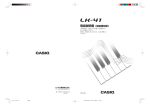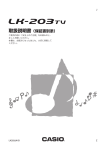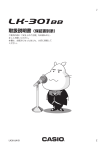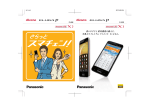Download 取扱説明書(保証書別添)
Transcript
J 取扱説明書(保証書別添) ご使用の前に「安全上のご注意」をお読みの上、 正しくお使いください。 本書は、お読みになったあとも、大切に保管して ください。 LK280CDTV-JA-1 LK280CDTV_j_cover.p65 Page 1 04.8.17, 0:26 PM Adobe PageMaker 6.5J/PPC 安全上のご注意 このたびは、カシオ製品をお買い上げいただき、 誠にありがとうございます。 ● ご使用の前に「安全上のご注意」をよくお読み の上、正しくお使いください。 ● 本書は、 お読みになった後も大切に保管してく ださい。 絵表示について この取扱説明書および製品への表示では、製品を 安全に正しくお使いいただき、 あなたや他の人々 への危害や財産への損害を未然に防止するため、 いろいろな絵表示をしています。その表示と意味 は次のようになっています。 危 険 この表示を無視して誤った 取扱いをすると、人が死亡ま たは重傷を負う危険が差し 迫って生じることが想定さ れる内容を示しています。 警 告 この表示を無視して誤った 取扱いをすると、人が死亡ま たは重傷を負う危険が想定 される内容を示しています。 注 意 この表示を無視して誤った取 扱いをすると、人が傷害を負 う危険が想定される内容およ び物的損害のみの発生が想定 される内容を示しています。 絵表示の例 記号は「気をつけるべきこと」を意 味しています。(左の例は感電注意) 記号は「してはいけないこと」を意 味しています。(左の例は分解禁止) 記号は「しなければならないこと」 を意味しています。(左の例は電源プ ラグをコンセントから抜く) 危 険 アルカリ電池について アルカリ電池からもれた液が目に 入ったときは、すぐに次の処置を 行ってください。 1. 目をこすらずにすぐにきれいな水 で洗い流す。 2. ただちに医師の治療を受ける。 そのままにしておくと失明の原因 となります。 警 告 煙、臭い、発熱などの異常について 煙が出ている、へんな臭いがする、発 熱しているなどの異常状態のまま使 用すると、火災・感電の原因となりま す。すぐに次の処置を行ってくださ い。 1. 電源スイッチを切る。 2. ACアダプター使用時は、プラグを コンセントから抜く。 3. お買い上げの販売店またはカシオ テクノ・サービスステーションに 連絡する。 AC アダプターについて ● AC アダプターは使いかたを誤る と、火災・感電の原因となります。 次のことは必ずお守りください。 ● 必ず本機指定の AC アダプター を使用する ● 電源は、 AC100V (50/60Hz) のコンセントを使用する ● 1つのコンセントにいくつもの 電気製品をつなぐ、いわゆるタ コ足配線をしない ● AC アダプターは使いかたを誤る と、傷がついたり破損して、火災・ 感電の原因となります。次のこと は必ずお守りください。 ● 重いものを乗せたり、 加熱しない ● 加工したり、無理に曲げない ● ねじったり、 引っ張ったりしない ● 電源コードやプラグが傷んだら お買い上げの販売店またはカシ オテクノ・サービスステーショ ンに連絡する ●濡れた手で AC アダプターに触れ ないでください。 感電の原因となります。 ● AC アダプターは水のかからない 状態で使用してください。水がか かると火災や感電の原因となりま す。 ● AC アダプターの上に花瓶など液 体の入ったものを置かないでくだ さい。水がかかると火災や感電の 原因となります。 647A-J-002A LK280CDTV_j_cover2.p65 Page 2 04.8.18, 10:42 AM Adobe PageMaker 6.5J/PPC 安全上のご注意 警 告 警 告 電池について 落とさない、ぶつけない 電池は使いかたを誤ると液もれによ る周囲の汚損や、破裂による火災・け がの原因となります。次のことは必 ずお守りください。 ● 分解しない、ショートさせない ● 加熱しない、火の中に投入しない ● 新しい電池と古い電池を混ぜて使 用しない ● 種類の違う電池を混ぜて使用しな い ● 充電しない ● 極性(+ と - の向き)に注意して 正しく入れる 本機を落としたときなど、破損した まま使用すると火災・感電の原因と なります。すぐに次の処置を行って ください。 1. 電源スイッチを切る。 2. AC アダプター使用時はプラグを コンセントから抜く。 3. お買い上げの販売店またはカシオ テクノ・サービスステーションに 連絡する。 火中に投入しない 本機を火中に投入しないでください。 破裂による火災・けがの原因となり ます。 袋をかぶらない、飲み込まない 本機が入っていた袋をかぶったり、 飲み込んだりしないでください。 窒息の原因となります。 特に小さなお子様のいるご家庭では ご注意ください。 本機やスタンド※に乗らない 水、異物はさける 水、液体、異物(金属片など)が本機 内部に入ると、火災・感電の原因とな ります。すぐに次の処置を行ってく ださい。 1. 電源スイッチを切る。 2. ACアダプター使用時は、プラグを コンセントから抜く。 3. お買い上げの販売店またはカシオ テクノ・サービスステーションに 連絡する。 倒れたり、こわれたりしてけがの原 因となることがあります。特に小さ なお子様にはご注意ください。 不安定な場所に置かない ぐらついた台の上や傾いた所など、 不安定な場所に置かないでください。 落ちたり、倒れたりして、けがの原因 となります。 分解・改造しない 本機を分解・改造しないでください。 感電・やけど・けがをする原因となり ます。内部の点検・調整・修理はお買 い上げの販売店またはカシオテクノ・ サービスステーションにご依頼くだ さい。 1 647A-J-003A LK280CDTV_j_01-07.p65 Page 1 04.8.17, 0:26 PM Adobe PageMaker 6.5J/PPC 安全上のご注意 注 意 注 意 AC アダプターについて 電池について ● AC アダプターは使いかたを誤る と、火災・感電の原因となることが あります。次のことは必ずお守り ください。 ● 電源コードをストーブ等の熱器 具に近づけない ● プラグを抜くときは、電源コー ドを引っ張らない (必ず A C アダプター本体を 持って抜く) 電池は使いかたを誤ると液もれによ る周囲の汚損や、破裂による火災・け がの原因となることがあります。次 のことは必ずお守りください。 ● 本機で指定されている電池以外は 使用しない ● 長時間使用しないときは、本機か ら電池を取り出しておく ● AC アダプターは使いかたを誤る と、火災・感電の原因となることが あります。次のことは必ずお守り ください。 ● プラグはコンセントの奥まで確 実に差し込む ● 雷雨のとき、または旅行などで 長期間使用しないときはプラグ をコンセントから抜く ● プラグの刃と刃の周辺部分にほ こりがたまらないように、コン セントから抜いて、年一回以上 清掃する 移動させるときは 移動させる場合は、必ず AC アダプ ター本体をコンセントから抜き、そ の他の外部の接続線をはずしたこと を確認の上、行ってください。コード が傷つき、火災・感電の原因となるこ とがあります。 お手入れについて お手入れの際は、AC アダプター本体 をコンセントから抜いてください。 コードが傷つき、火災・感電の原因と なることがあります。 コネクター部への接続 コネクター部には、指定以外の別売 品を接続しないでください。火災・感 電の原因となることがあります。 置き場所について 本機を次のような場所に置かないで ください。火災・感電の原因となるこ とがあります。 ● 湿気やほこりの多い場所 ● 調理台のそばなど油煙があたるよ うな場所 ● 暖房器具の近く、ホットカーペッ トの上、直射日光があたる場所、炎 天下の車中など本機が高温になる 場所 表示画面について * 表示画面の液晶パネルを強く押し たり、強い衝撃を与えないでくだ さい。液晶パネルのガラスが割れ てけがの原因となることがありま す。 * 液晶パネルが割れた場合、パネル 内部の液体には絶対に触れないで ください。皮膚の炎症の原因とな ることがあります。 * 万一、口に入った場合は、すぐにう がいをして医師に相談してくださ い。 * 目に入ったり、皮膚に付着した場 合は、清浄な流水で最低15分以上 洗浄したあと、医師に相談してく ださい。 2 LK280CDTV_j_01-07.p65 647A-J-004A Page 2 04.8.17, 0:27 PM Adobe PageMaker 6.5J/PPC 安全上のご注意 注 意 注 意 音量について 重いものを置かない 大きな音量で長時間使用しないでく ださい。特にヘッドホンをご使用の 際にはご注意ください。設定によっ ては聴力障害の原因となることがあ ります。 本機の上に重いものを置かないでく ださい。 バランスがくずれて倒れたり、落下 してけがの原因となることがありま す。 健康上のご注意 スタンド※は正しく組み立てる ごくまれに、強い光の刺激や光の点 滅を受けたりしていると、一時的に 筋肉のけいれんや意識の喪失などの 症状を起こす人がいるという報告が あります。 * このような症状のある方がお使い になる場合は、事前に必ず医師と 相談してください。 * 本機を使用する場合には、明るい 部屋で使用してください。 スタンドが倒れたり、本機が落ちた りして、けがの原因となることがあ ります。 スタンドに記載されている組み立て の説明にしたがって、しっかりと組 み立ててください。また、本機はスタ ンドに正しく設置してご使用くださ い。 * 使用中にこのような症状がおきた 場合には、すぐに使用を中止して、 医師の診察を受けて下さい。 CD ドライブについて * レーザー光源をのぞき込まないでくださ い。レーザー光が目に当たると視力障害 を起こすことがあります。 * ひび割れ、変形、または接着剤などで補 修したディスクは、使用しないでくださ い。ディスクは機器内で高速回転します ので、飛び散って、けがの原因となるこ とがあります。 ※スタンドは別売品です。 電池が消耗したときの状態について 下記のような状態になった場合は、電池が消耗しています。速やかに、新しい電池とお取り替えください。 ● ● ● ● ● ● ● ● 電源ランプが暗くなった。 電源が入らなくなった。 液晶表示がうすくなったり、ちらついたりする。 音量が小さくなった。 音質が劣化した。 大きな音を出すと、時々音が途切れる。 大きな音を出すと、突然電源が切れる。 大きな音を出すと、液晶表示がうすくなったり、 ちらついたりする。 ● ● ● ● ● ● ● ● 鍵盤を押していないのに音が出続ける。 指定の音色とは異なる音を発音する。 リズムやデモ演奏曲などが正しく発音されない。 鍵盤の光が発音時に暗くなる。 マイクの音量が小さくなった。 マイクの音質が劣化した。 マイクを使うと電源ランプが暗くなる。 マイクを使うと電源が切れる。 3 647A-J-005A LK280CDTV_j_01-07.p65 Page 3 04.8.17, 0:27 PM Adobe PageMaker 6.5J/PPC 主な特長 本機は次のような特長を備えたキーボードです。 ■ 264 音色で演奏できます。 (264 音色) ☞17 ページ ステレオピアノやシンセサウンド、ドラムセットなど豊富な音色を備えています。また、音に奥行きや深みを与える効果をかけ られます(リバーブ/コーラス)。 ■ ピアノ曲をはじめ、90 曲の内蔵曲を鳴らして楽しむことができます。 ☞19 ページ 本機の内蔵曲には、ソングバンク(自動伴奏曲:40 曲)、ピアノバンク(ピアノ曲:50 曲)の 2 つのグループがあります。曲を 聴いたり、自動伴奏曲のメロディーパートやピアノ曲の片方のパートを消して、その部分を自分で弾いたりすることができます。 ■「聴ける」 「弾ける」 「歌える」楽しみ方が広がる CD ドライブを搭載しています。 ☞22 ページ 本機の CD ドライブを使えば、お手持ちの音楽 CD を聴いたり、本機ソングバンク用の曲データ CD(付属品/別売品)で、曲を増 やして、光ナビで練習したり、歌ったりできます。 ■ ビデオアウト端子にテレビをつなげて、テレビ画面でリストや歌詞を表示できます。 ☞16 ページ 本機を映像入力端子付きのテレビと接続すれば、レッスンした曲の採点結果や、歌詞をテレビ画面で見ることができます。 ■ ギター端子付きです。 ☞16 ページ 本機のギター端子にお手持ちのエレキギターをつないで、アンサンブル演奏が楽しめます。 ■ マイク端子にマイクをつなげてカラオケが楽しめます。 ☞24 ページ マイク端子にマイクをつなげれば、ソングバンクの曲やパソコンでダウンロードした曲による演奏でカラオケが楽しめます。 マイクにエコーをかけられます。 ■ パソコンでダウンロードした曲データをソングバンクで使用できます。 (送信機能) ☞48 ページ CASIOインターネット楽譜配信サービスやカラオケ配信サービスを利用すれば、本機に内蔵していない曲を本機のソングバンク (最大 10 曲)に取り込んで、再生したり、カラオケで歌ったり、3 ステップレッスン機能で練習することができます。 ■ 内蔵曲を練習して、できばえを採点することができます。(アドバンスト 3 ステップレッスン) ☞26 ページ 3 ステップレッスン機能で自分のペースで気軽に練習できます。また、採点機能で練習したできばえを確認しながら、ステップ アップすることができます。 ● 3ステップレッスン機能:内蔵曲をパートごとに3つのステップにわけて練習できます。鍵盤の光※を追いかけて練習すること ができます。 ● 採点機能:ステップ 1、2、3 で練習した成果をそれぞれ採点することができます。また、レッスン中や終了後に採点状況を表 示と音声で知らせてくれます。 ※直射日光の下や非常に明るい照明の下では、鍵盤が光っているのがわかりづらいことがあります。 ■ 大型液晶画面が歌詞やキーボードの弾き方を示します。(ミュージカルインフォメーションシステム) カラオケボタンを押して曲を再生すると、大型液晶画面に歌詞(カナ文字)が表示され、曲にあわせて歌うときに便利です。ま た、鍵盤を押さえるための指使いや、鍵盤情報、五線譜などを表示し、キーボード演奏の手助けをします。指使いや鍵盤情報は キーボード初心者向けに無理のない押さえ方を表示します。 ● 暗い場所でも見易いバックライト付液晶画面を採用しています。 ■ ピアノの演奏や練習に便利な“ピアノバンクボタン”付きです。 ☞32 ページ ボタン一つで、ピアノ音色とピアノ曲が選択されます。 ■ 120 種類のリズムに合わせて演奏できます。 (120 リズム) ☞33 ページ ロックやポップス、ジャズなど 120 種類のリズムを備えています。 ■ 一人でアンサンブル演奏のような楽しさが味わえます。 (自動伴奏機能) ☞34 ページ コードを指定するだけでリズム、ベース音、コード楽器の伴奏が自動的に演奏されます。 ■ 練習した曲を録音、再生してその成果を聴いてみることができます。(ソングメモリー機能) ☞39 ページ 2 パートの演奏内容を本体内に録音して聴くことができます。本機の 3 ステップレッスンでソングバンクの曲を練習した後にそ の成果を録音、再生して聴いてみることができます(レッスンソング)。自動伴奏機能と組み合わせることで、本格的なアンサン ブルの曲作りも行えます(ユーザーソング)。また、録音した曲を再生すると、メロディーに合わせて鍵盤が光ります。 4 LK280CDTV_j_01-07.p65 647A-J-006A Page 4 04.8.17, 0:27 PM Adobe PageMaker 6.5J/PPC 主な特長 インターネット 楽譜配信サービス のご案内 130円(税込136円)/ 1曲から購入可能。 人気のJ-POPやアニメ、 演歌、ピアノ曲などの 豊富なラインアップ! インターネットカラオケ 配信サービスのご案内 インターネット・ソングバンク • • • • • http://music.casio.co.jp 「インターネット楽譜ナビ」が楽しめます。 ご家庭のパソコンで手軽に本格的なカラオケが楽しめます。 カラオケソフトは無料!(誰にでも簡単にインストール可) 歌詞色変わり表示、カラオケボックス感覚の歌い放題。 1時間100円(税込105円)からのお手軽料金。 試聴は無料。 この機会にカラオケソフト(サンプル曲付き)をぜひ、 お試しください。 お好きな曲をレパートリーに加えてみませんか? メロディー・コード・歌詞つきの楽譜を表示、印刷も可能です。 本体とパソコンをつなげて曲を聴いたり、3ステップレッスンができます。 カラオケや鍵盤楽器以外の練習にも最適! http://music.casio.co.jp/karaoke 結露について 本機を冷え切った状態のまま暖かい室内に持ち込んだり、急に温度を上げたりしますと、動作部に露が生じ(結露)、本機の性能を十 分に発揮できなくなることがあります。このような場合には、1 時間ほど放置するか、徐々に室温を上げてから使用してください。 ディスク取扱上のご注意 ● 再生面を触れないように持ってください。 ●ディスクに指紋や汚れがついたときは、やわらかい布など で、放射状に軽くふきとってください。 ラベル面 再生面 ●再生面はもちろん、ラベル面にも紙やテープなどを貼らな いでください。 ●長い間使用しないときは、本機から取り出し、ケースに入 れて保管してください。 ●ディスクに ディスク使用上のご注意 COMPACT COMPACT COMPACT COMPACT DIGITAL AUDIO Recordable ReWritable のマークが入ったものをご使 用ください。 重要 ● ひびやそりのあるディスクは絶対に使わないでください。 ●再生中、ディスクはプレーヤー内で高速で回転していま す。ひびや割れや変型したディスク、またはテープや接着 剤で補修したディスクなどは危険ですから絶対に使用しな いでください。 ● 本機では、上記のマークが付いた CD に DigitalAudio フォーマットのデータのみ収録されたもの、またはカシオ フォーマットのデータのみ収録されたものを使用できます。 本機では、CD-R/RW への書き込みはできません。 NOTE ハート型や八角形など特殊形状のディスクは使用しな いでください。機器の故障の原因となります。 著作権について あなたが録音したものは個人として楽しむなどのほかは著作権法上、権利者に無断で使用できません。 5 647A-J-007A LK280CDTV_j_01-07.p65 Page 5 04.8.17, 0:27 PM Adobe PageMaker 6.5J/PPC 目次 安全上のご注意 内蔵曲を鳴らしてみましょう .......... 19 主な特長 ................................................. 4 ソングバンクの曲を聴いてみましょう ............ 19 ピアノバンクの曲を聴いてみましょう ............ 20 目 次 ........................................................ 6 各部の名称 ............................................ 8 譜面立ての使い方 .................................................. 9 テンポを調節するには ....................................... 20 曲を一時停止するには ....................................... 20 曲を早戻しするには ........................................... 21 曲を早送りするには ........................................... 21 すぐ使いたい方に ............................. 11 フレーズを繰り返し聴くには ........................... 21 内蔵曲を練習してみる ....................................... 11 メロディーの音色を変えるには ....................... 21 付属のCDを再生してみる ................................. 12 デモ演奏を聴くには ........................................... 21 電源について ..................................... 13 CD ドライブを使うには ................... 22 家庭用100V電源で使うときには ................... 13 本機で使用できるCDの種類について ............. 22 電池で使うときには ........................................... 13 CDドライブにCDを入れる ............................... 23 オートパワーオフ機能/ 曲を選んで再生するには ................................... 23 電源切り忘れのお知らせ機能 ........................... 14 ソングメモリー内容について ........................... 14 マイクを使って歌ってみましょう ... 24 接続について ..................................... 15 内蔵曲を練習してみましょう (アドバンスト 3 ステップレッスン).... 26 ヘッドホン/アウトプット端子について ........ 15 パソコンとの接続について ............................... 15 アサイナブル端子について ............................... 15 ギターイン端子について ................................... 16 マイク端子について ........................................... 16 ビデオアウト端子について ............................... 16 付属品・別売品について ................................... 16 採点機能について ............................................... 27 ステップ1:弾くタイミングを覚えます ......... 28 ステップ2:弾く鍵盤、指使いを覚えます ..... 29 ステップ3:普通の速さで弾いてみましょう ... 30 練習フレーズ機能について ............................... 31 運指音声(しゃべる運指)................................... 31 メトロノームを使うには ................................... 32 基本的な操作をしてみましょう ...... 17 ピアノバンクボタンについて ........................... 32 音を出してみましょう ....................................... 17 音色を選ぶには ................................................... 17 音に効果(エフェクト)をかけるには ................ 18 鍵盤の光を消すには ........................................... 18 6 LK280CDTV_j_01-07.p65 647A-J-008A Page 6 04.8.17, 0:27 PM Adobe PageMaker 6.5J/PPC 目次 自動伴奏を鳴らしてみましょう ...... 33 パソコンとの接続について ............... 48 リズムを選ぶには ............................................... 33 ソングバンクの曲を増やすには ....................... 48 リズムを鳴らすには ........................................... 33 GMについて ........................................................ 49 コード自動伴奏を鳴らすには ........................... 34 設定を変えるには ............................................... 49 イントロを入れるには ....................................... 37 本機で送受信可能なメッセージ ....................... 51 フィルインを入れるには ................................... 37 困ったときは ..................................... 53 同じリズムで演奏パターンを変化させるには ... 37 バリエーションのリズムに フィルインを入れるには ................................... 37 伴奏とリズムを同時にスタートさせるには .... 37 エンディングを付けて曲を終わらせるには .... 38 演奏を録音してみましょう .............. 39 本機で録音できる内容と パート/トラックについて ............................... 39 練習の成果を録音してみましょう (レッスンソング録音)....................................... 40 演奏をそのまま録音してみましょう (ユーザーソング録音)....................................... 41 ユーザーソング録音した演奏を 聴いてみましょう ............................................... 42 メロディーの演奏を重ねて録音してみましょう 資 料 ..................................................... 55 トーンリスト ....................................................... 55 音色別発音域表 ............................................. 58 リズムリスト ....................................................... 59 ソングリスト ....................................................... 60 ソングバンク/カラオケリスト ................. 60 ピアノバンクリスト ..................................... 60 ドラム音色リスト ............................................... 61 フィンガードコード一覧表 ............................... 63 カシオトーン用楽譜集のご紹介 ...... 64 ご使用上の注意 ................................. 64 製品仕様 ............................................. 65 (ユーザーソング録音)....................................... 42 特定のパート/トラックを消去するには ........ 43 設定を変えてみましょう .................. 44 レイヤー機能を利用するには ........................... 44 保証・アフターサービスについて .... 66 USB 端子で送信・受信される MIDI メッセージについて スプリット機能を利用するには ....................... 44 レイヤーとスプリットを同時に使うには ........ 45 トランスポーズ機能を利用するには ................ 46 タッチレスポンス機能を利用するには ............ 46 本書に記載されている社名および商標名は、 伴奏/内蔵曲/CD(タイプA)の音量を変えるには .. 47 それぞれ各社の登録商標および商標です。 チューニング機能を使うには ........................... 47 7 647A-J-009A LK280CDTV_j_01-07.p65 Page 7 04.8.17, 0:27 PM Adobe PageMaker 6.5J/PPC 各部の名称 U H I J XY Q L M V W K R S Z [ \ T O N P ] ※2 ^ bc d ※1 a e 0 1 2 ] 3 4 5 6 A B C 7 8 9 8 LK280CDTV_j_08-18.p65 D F E G 647A-J-010A Page 8 04.8.17, 0:27 PM Adobe PageMaker 6.5J/PPC 各部の名称 NOTE ● 本機には、演奏/停止ボタンが 2 つあります。本書では、カラオケボタンの下にある方を<>付きで“<演奏/停止>”ボ タンと表記して区別してあります。 1 全体の音量つまみ☞17 J 左手ボタン☞28∼30、 トラック1ボタン☞39 2 CDの音量つまみ☞23 ● CD/ソング/ピアノバンク/リズムコントローラー 3 リピートボタン☞21 イントロボタン☞37 L 練習フレーズボタン☞31 4 早戻しボタン☞21、 ノーマル/フィルインボタン☞37 5 早送りボタン☞21、 バリエーション/フィルインボタン☞37 6 一時停止ボタン☞20、 シンクロ/エンディングボタン☞37, 38 7 演奏/停止ボタン☞11, 19∼21, 23, 28∼32、 スタート/ストップボタン ☞33, 34, 37, 40∼43 8 リズムコントローラーランプ☞10 9 CD/ソング/ ピアノバンクコントローラーランプ☞10 0 モードスイッチ☞11, 17, 34 A ソングメモリーボタン☞39 B リバーブ/コーラスボタン☞18 C CDボタン☞23, 25 M 採点1ボタン☞29 N ステップ1∼3ボタン☞29∼31 O 採点2ボタン☞30 P 採点3ボタン☞30 Q スプリットボタン☞44, 45 R レイヤーボタン☞44, 45 S キーライトボタン☞18 T 設定ボタン☞46, 47, 50∼52 U カラオケボタン☞24 V マイクの音量つまみ☞24 W マイク端子(MIC)☞24 X <演奏/停止>ボタン☞25 Y エコーボタン☞25 Z リズムボタン☞33 [ トーンボタン☞17 \ キーコントロール/トランスポーズボタン☞25, 46 D ソングバンクボタン☞19 E ピアノバンクボタン☞12, 20, 32 F テンポボタン☞20 G データアクセスランプ☞48 ● アドバンスト 3ステップレッスン H メトロノームボタン☞32 I 運指音声ボタン☞31 ※1 K 右手ボタン☞28∼30、 トラック2ボタン☞39 ] スピーカー ^ CDドライブ☞12, 23 a 液晶表示 b 電源ランプ☞3, 11 c 電源ボタン☞11, 14, 17 d 音名☞35 e 打楽器☞17 譜面立ての使い方 譜面立ては、本体の上面にある溝に差し 込んでお使いください。 ■リストシートの収納について お使いにならないリストシートは、譜 面立ての裏側にある溝へ差し込んで収 納できます。 9 647A-J-011A LK280CDTV_j_08-18.p65 Page 9 04.8.17, 0:27 PM Adobe PageMaker 6.5J/PPC 各部の名称 ※2 f 数字ボタン ☞17, 19, 20, 32, ● 33, 47, 49∼51 ● 表示中の番号や数値を変更す るときに押します。 負の数は+/−ボタンでのみ 指定できます。 g +/−ボタン ☞17, 19, 20, 32, 33, 47, 49∼51 【背面図】 h i j k l m h USB端子(USB) ☞48 i ビデオアウト端子(VIDEO OUT)☞16 j ギターイン端子(GUITAR IN)☞16 k ヘッドホン/アウトプット端子☞15 (PHONES/OUTPUT) l 電源端子(DC 12V)☞13 m サスティン/アサイナブル端子 (SUSTAIN/ASSIGNABLE JACK) ☞15 コントローラーランプについて 8 リズムコントローラーランプ リズムボタンを押すと、リズムコントローラーランプが点灯し、3 ∼ 7 のボタンがリズムをコントロールする機能として働 くことを示します。 9 CD /ソング/ピアノバンクコントローラーランプ CD、ソングバンク、ピアノバンク、カラオケボタンのいずれかを押すと、CD /ソング/ピアノバンクコントローラーランプ が点灯し、3 ∼ 7 のボタンが曲をコントロールする機能として働くことを示します。 NOTE ● ● 本書中では、液晶画面の図が機能説明や操作説明などと共に掲載されています。これらの図は、それぞれの説明の中で一例 として挙げているもので、数値や文字表示などは本体と一致しない場合があります。あらかじめご了承ください。 液晶表示素子はその特性上、見る角度によってコントラストが変わります。本機ではイスに座ったときの演奏姿勢で見やす くなるように初期設定されています。なお、お客様のお好みでコントラストを調整することはできません。 10 LK280CDTV_j_08-18.p65 647A-J-012A Page 10 04.8.17, 0:27 PM Adobe PageMaker 6.5J/PPC すぐ使いたい方に モードスイッチ 演奏/停止ボタン 数字ボタン 電源ボタン ステップ2ボタン ステップ1ボタン 内蔵曲を練習してみる 5 メロディーを弾いてみましょう。 ● 本機に内蔵の 90 曲の自動演奏曲を、光のガイドに従って弾 きながら、3 つのステップでマスターできます。ここではス テップ 1、2 を使って演奏してみましょう。 1 液晶表示に押さえるべき鍵盤、指使い、音の高さが表示され ます。 G Mシンセホ゛イス サクラ サクラ 電源ボタンを押して電源をオンにします。 ● 電源ランプが点灯します。 点灯 ●操作 4 でステップ 1 を押したとき 鍵盤を押してください。 ● 2 モードスイッチを“ノーマル”の位置に合わせます。 ● メロディーを弾く速さに合わせて、伴奏(または左手パート) がついていきます。 点灯していない鍵盤を押してもメロディーが鳴ります。 ●操作 4 でステップ 2 を押したとき 点灯している鍵盤を押してください。 ● 3 ソングバンク/カラオケリストからお好きな曲 を選び、数字ボタンで選んだ曲の番号(2 桁)を 押します。 ● ソングバンク/カラオケリストは、巻末にも記載されていま す(60 ページ)。 例:“38 さくらさくら”の場合は、 “3 → 8”の順番に押しま 点灯している間、鍵盤を押さえます。 (ピアノバンクの曲を選んだときは、鍵盤を押すと同時に点 灯が消えます。) ● 次に押さえる鍵盤が点滅します。 ● 正しい鍵盤を押さえて弾くと、伴奏(または左手パート)が ついてきます。 ● す。 サクラ サクラ 4 ステップ1ボタンまたはステップ2ボタンを押し ます。 ● カウントが鳴り待機状態になります。初めに押さえるべき鍵 ● 盤が点滅します。 指番号が音声でガイドされます(「運指音声」3 1 ページ参 6 レッスンを途中で止めるときは、演奏/停止ボタ ンを押します。 照)。 11 647A-J-013A LK280CDTV_j_08-18.p65 Page 11 04.8.17, 0:27 PM Adobe PageMaker 6.5J/PPC すぐ使いたい方に 演奏/停止ボタン 数字ボタン CDボタン ピアノ曲を弾きたいときには 1 ● ● CD 読み込み中は、CD ボタンが点滅します。 ● CD ボタンが赤く点灯し、画面に曲番号と曲名が表示されま す。 ピアノバンクボタンが点灯します。 画面上に“ピアノバンク”が点灯します。 ピアノバンクリストは、巻末にも記載されています(60ペー ジ)。 引き続き、前記手順の操作 4 以降を行います。 付属の CD を再生してみる 本機の CD ドライブで付属の CD を再生してみましょう。 1 CD ドライブの蓋を閉めます。 ストリンク゛ス * * * * ピアノバンクリストからお好きな曲を選び、数字 ボタンで曲の番号(2 桁)を押します。 ● 3 3 前記手順の操作2の後、ピアノバンクボタンを押 します。 ● 2 ピアノバンクボタン 4 5 6 数字ボタンで、曲の番号を入力します。 演奏/停止ボタンを押します。 ● 選んだ曲が再生されます。 ● CD 再生中は、CD ドライブの蓋を開けないでください。 再生を止めるには、もう一度演奏/停止ボタンを 押します。 図の★の部分を押して、CD ドライブの蓋を開け ます。 ★ 2 CD を CD ドライブへ入れます。 ● ラベル面を上にして入れます。 12 LK280CDTV_j_08-18.p65 647A-J-014A Page 12 04.8.17, 0:27 PM Adobe PageMaker 6.5J/PPC 電源について 本機は家庭用 100V 電源、電池が使える2電源方式です。 ご使用後は、必ず電源を切ってください。 家庭用100V電源で使うときには 本機指定の AC アダプターを接続してください。 本機指定 AC アダプターの型式:AD-12JL 【背面部】 AC アダプターは使いかたを誤ると、火災・感電の原因とな ることがあります。次のことは必ずお守りください。 ● 電源コードをストーブ等の熱器具に近づけない ● プラグを抜くときは、電源コードを引っ張らない (必ず AC アダプター本体を持って抜く) ● プラグはコンセントの奥まで確実に差し込む ● 雷雨のとき、または旅行などで長期間使用しない ときはプラグをコンセントから抜く ● プラグの刃と刃の周辺部分にほこりがたまらないよ うに、コンセントから抜いて、年一回以上清掃する ACアダプターAD-12JL 重要 ● ● ACアダプター本体を抜き差しするときは、必ず電源を 切ってから行ってください。 ACアダプターは長時間ご使用になりますと、若干熱を 持ちますが、故障ではありません。 家庭用電源(100V) なお、AC アダプターをご使用になるときは、以下の点にご 注意ください。 電池で使うときには 電池を入れる前には、必ず電源を切ってください。 AC アダプターは使いかたを誤ると、火災・感電の原因とな ります。次のことは必ずお守りください。 ● 必ず本機指定の AC アダプターを使用する ● 電源は、 AC100V (50/60Hz)のコンセントを使 用する ● 1 つのコンセントにいくつもの電気製品をつなぐ、 いわゆるタコ足配線をしない ● 重いものを乗せたり、加熱しない ● 加工したり、無理に曲げない ● ねじったり、引っ張ったりしない ● 電源コードやプラグが傷んだらお買い上げの販売 店またはカシオテクノ・サービスステーションに 連絡する ● 濡れた手で AC アダプターに触れない ● AC アダプターは水のかからない状態で使用する ● AC アダプターの上に花瓶など液体の入ったもの を置かない 1 本機底面部の電池ケースのフタをはずします。 2 単 1 形電池 6 本を入れます。 ● + - の向きに注意してください。 単 1 形電池 3 電池ケースの穴にツメを差し込み、電池ケースの フタを閉じます。 ツメ 13 647A-J-015A LK280CDTV_j_08-18.p65 Page 13 04.8.17, 0:27 PM Adobe PageMaker 6.5J/PPC 電源について 電池について 電源切り忘れのお知らせ機能 ●電池持続時間は、通常演奏にて下記の通りです。 ● アルカリ電池使用時・・・・・約 4 時間※ ※ 常温にて、適切な音量で使用した場合の標準値です。大きめの音 量や極端な低温下で使用すると、電池持続時間が短くなります。 電源を入れたまま本機を放置すると、約6分後に鍵盤が光っ て、電源の切り忘れをお知らせします。 (このとき、音は出ま せん。)この場合、各ボタンや鍵盤を押すと、電源を入れたと きの状態に戻ります。 NOTE ● 電池は使いかたを誤ると液もれによる周囲の汚損や、破裂に よる火災・けがの原因となります。次のことは必ずお守りく ださい。 ● 分解しない、ショートさせない ● 加熱しない、火の中に投入しない ● 新しい電池と古い電池を混ぜて使用しない ● 種類の違う電池を混ぜて使用しない ● 充電しない ● 極性( + と - の向き)に注意して正しく入れる 電池は使いかたを誤ると液もれによる周囲の汚損や、破裂に よる火災・けがの原因となることがあります。次のことは必 ずお守りください。 ● 本機で指定されている電池以外は使用しない ● 長時間使用しないときは、本機から電池を取り出 しておく オートパワーオフ機能/ 電源切り忘れのお知らせ機能 オートパワーオフ機能について 電源を入れたまま、本機を放置すると、自動的に電源が切れ る機能です。 無駄な電力消費を防ぐ自動節電機能で、操作完了後約6分で 自動的に電源が切れます。 この場合、電源ボタンを押すと、再び電源が入ります。 NOTE ● アダプターを使用しているときは、オートパワーオフ 機能は働きません。 電源切り忘れのお知らせ機能をキャンセル するには 1 2 3 1 トーンボタンを押したまま、電源を入れます。 NOTE ● ● このときは、放置しておいても電源が切れたりするこ とはありませんので、状況に応じてご利用ください。 電源を入れ直すとオートパワーオフ機能が働くように なります。 設定ボタンを押して、 “デモ 2”を表示させます。 +/−ボタンで、設定を“oFF”にします。 この表示を消すには、設定ボタンを押します。 ソングメモリー内容について ソングメモリー内容の保持 ソングメモリー機能を使って本機に記憶させた内容は、電源 ボタンの操作やオートパワーオフ機能の働きで電源が切れ た後も保たれます。 電源の役割 ソングメモリーの内容は、本機への電源供給が続いている限 り保たれます。電池を入れずにACアダプターを抜いたり、電 池作動中に電池が消耗した場合など、本機への電源供給が絶 たれると、各設定は初期状態に戻り、ソングメモリーの記憶 内容は消去されます。 記憶内容を保つためには 本機への電源供給が途切れると、ソングメモリーの記憶内容 は消去されます。記憶内容を保つためには、下記の事項を 守ってください。 ● オートパワーオフ機能をキャンセルするには 電池を使用しているときは、電源切り忘れのお知らせ 機能は働きません。 ● 電池交換は、AC アダプターを接続した状態で行ってくだ さい。 AC アダプターを抜くときは、消耗していない電池を入れ ておいてください。 なお、上記の操作は電源ボタンで電源を切ってから行ってく ださい。 14 LK280CDTV_j_08-18.p65 647A-J-016A Page 14 04.8.17, 0:27 PM Adobe PageMaker 6.5J/PPC 接続について ヘッドホン/アウトプット端 子について 【接続例】 準備 ● 楽器用アンプなどと接続するとき、音量は本機の側を小さめ にし、アンプ側で調節してください。 接続の際は、本機の全体の音量を(接続する機器側 に音量調節があればそちらも)絞っておき、接続後、 適切な音量にしてください。 ピンプラグ 赤 本機のヘッド ホン/アウト プット端子へ INPUT 1 INPUT 2 ステレオ標準プラグ 【背面部】 ピンジャック ピンプラグ 白 標準プラグ キーボードアンプ、 ギターアンプなど ヘッドホン/アウトプット端子 オーディオの接続 パソコンとの接続について 1 ステレオ標準プラグ パソコン(ソフトウェアシーケンサー)やシーケンサー(ハー ドウェアシーケンサー)に接続して使用することもできます (48 ページ「パソコンとの接続について」参照)。 3 キーボードアンプ ギターアンプなど 白 2 赤 ピンプラグ LEFT RIGHT オーディオアンプの AUX INなど ●ヘッドホンをつなぐには(図 1) 内蔵スピーカーからは音が出なくなり、夜間なども周囲に気 がねなく演奏を楽しめます。 アサイナブル端子について アサイナブル端子にサスティンペダル(S P - 3 または S P 20)を接続すると、下記のような使い方ができます。 それぞれの設定方法については、 「アサイナブル端子の設定」 (51 ページ)をご参照ください。 サスティン/アサイナブル端子 ●オーディオ機器と接続するには(図 2) 市販の接続コード(標準プラグ× 1、ピンプラグ× 2)で図 のように接続します。その際、片側(本機につなぐ側)がス テレオ標準プラグのものをご利用ください。(モノラルプラ グでは、ステレオ出力の片側分の音しか出ません。)通常は オーディオ機器側のインプットセレクターで、接続した端子 (AUX IN等)に切り替えます。オーディオ機器の取扱説明書 もよくお読みください。 ●楽器用アンプと接続するには(図 3) SP-3 ※ 相手側の機器に応じて、市販の接続コード を使用します。 ●サスティンペダルとして使うと ※本機につなぐ側:ステレオ標準プラグのもの アンプにつなぐ側:左右両チャンネルの信号が入るように する。 (どちらが欠けても、ステレオ出力の片側分の音しか出ま せん。) ● ● ピアノなど減衰音では…ピアノのダンパーペダル同様、 鍵盤で弾いた音に余韻の残る効果。 オルガン系の持続音では…ペダルを踏んでいる間、鍵盤 で弾いた音が鳴り続ける「ホールド効果」。 ●ソステヌートペダルとして使うと ● ● ● サスティンペダルと同様の効果が、鍵盤で弾いた音にか かります。 サスティンペダルとの違いは効果をかけるタイミング にあります。 鍵盤を押してから、その鍵盤を離す前にペダルを踏め ば、その音に対してのみ効果がかかります。 15 647A-J-017A LK280CDTV_j_08-18.p65 Page 15 04.8.17, 0:27 PM Adobe PageMaker 6.5J/PPC 接続について ●ソフトペダルとして使うと テレビと接続するには 鍵盤で弾いた音の音量が小さくなります。 ●リズムのスタート/ストップとして使うと ペダル操作で、リズムのスタート/ストップボタンと同じ働 きをします。 重要 ● ● NOTE ● 指定のペダルを本機へ接続してペダルを踏む操作をす ると、画面上にペダルマーク( 接続は、本機とテレビの電源を切った状態で行ってく ださい。 本機をテレビの上や近くに置くと、テレビの画面に色 のムラなどがでることがあります。本機をテレビから 離してご使用ください。 )が表示されます(サ スティンペダル時のみ)。 ギターイン端子について ギターイン端子にエレキギターを接続して、本機をギターア ンプとして使えます。 付属のビデオケーブルを使って、下図のように本機とテレビ を接続します。 ● テレビ側で電源を入れて、 “ビデオ入力端子”の指定をしま す。 ● 本機の電源を入れます。 【背面部】 ビデオアウト端子 ビデオ入力 NOTE ● オーディオ入力 ギターイン端子には、ギター以外の楽器を接続しない でください。本体の故障の原因となることがあります。 付属のビデオケーブル 赤色 白色 黄色 テ レ ビ / ビ テレビ側で電源を入れ、 “ビデオ入力端子”の 指定をします。 デ オ (例) ビデオ入力端子の あるテレビ 重要 ● ● マイク端子について マイク端子への接続については、24ページの「マイクを使っ て歌ってみましょう」を参照してください。 ● ビデオ入力端子については、テレビの取扱説明書を参 照してください。 本機のビデオアウト端子は、NTSC 方式(日本のTV 放 送のカラー方式)対応です。 TV放送のカラー方式が本機と異なるテレビに接続する と、画像が正確に表示されません。海外でのご利用時 は、本機を普段お使いになる地域が本機のカラー方式 に対応しているか確認してください。 ビデオアウト端子について 本機をビデオ入力端子付きのテレビと接続すれば、テレビ画 面でレッスンした曲の採点結果※1を見たり、歌詞※2を見たり できます。 ※ 1 内蔵曲や付属の CD-ROM 収録の曲での採点 ※ 2 内蔵曲や付属の CD-ROM 収録の歌詞付きの曲、また は市販の歌詞付き SMF データ使用時 付属品・別売品について 付属品や別売品は、必ず本機指定のものをご使用ください。 指定以外のものを使用すると、火災・感電・けがの原因とな ることがあります。 16 LK280CDTV_j_08-18.p65 647A-J-018A Page 16 04.8.17, 0:28 PM Adobe PageMaker 6.5J/PPC 基本的な操作をしてみましょう モードスイッチ 数字ボタン +/ーボタン 電源ボタン 全体の音量つまみ トーンボタン ここでは本機の基本操作について説明します。 3 例:“049 アコースティックベース”なら、 “0 → 4 → 9”と 入力します。 音を出してみましょう 1 2 3 アコ−スティックヘ゛−ス 電源ボタンを押します。 モードスイッチを“ノーマル”の位置に合わせま す。 NOTE ● 全体の音量つまみを調節します(弾く前は小さめ ● にしておきましょう)。 4 数字ボタンを使って、音色の番号を数字(3桁)で 入力します。 鍵盤を弾いてみましょう。 ● 音色表示中に+/−ボタンで音色番号を 1 つずつ切り 替えて呼び出すこともできます。 音色番号 256 ∼ 263 のドラムセットは、鍵盤ごとに 異なる打楽器が割り当てられています。 (鍵盤上の打楽 器イラストおよび 61 ページ参照) 電源を入れた直後は、ソングバンクモードになります。鍵 盤の音色は、000 番のステレオピアノ音色になります。 音色を選ぶには 本機には 264 種類の音色が内蔵されています。 1 トーンリストから鳴らしたい音色を選び、その番 号を確認します。 ● ● 本体上のトーンリストでは、音色名が省略されています。巻 末の「トーンリスト」 (55 ページ)に全音色が記載されてい ます。 本機をテレビと接続すれば、テレビ画面でトーンリストを表 示できます。テレビとの接続については、16ページの「ビデ オアウト端子について」を参照してください。 2 トーンボタンを押します。 点灯 17 647A-J-019A LK280CDTV_j_08-18.p65 Page 17 04.8.17, 0:28 PM Adobe PageMaker 6.5J/PPC 基本的な操作をしてみましょう リバーブ/コーラスボタン 数字ボタン +/ーボタン キーライトボタン 音に効果(エフェクト)をかける には 2 リバーブ、コーラスインジケーターを点灯させ、 数秒以内に数字ボタンまたは+/−ボタンを 使って、各エフェクトのタイプを選びます。 本機には、以下の 2 種類のエフェクトがあります。それぞれ オン/オフ、4タイプから設定できます。タイプの詳細は、以 下の「エフェクトリスト」を参照してください。 <エフェクトリスト> リバーブ 0:Room1 1:Room2 2:Hall1 3:Hall2 コーラス 0:Chorus1 1:Chorus2 2:Chorus3 3:Chorus4 リバーブ・・・残響の効果 コーラス・・・音が広がるような効果 1 リバーブ/コーラスボタンをボタンを押すごと に、設定が切り替わります。 ● エフェクトの設定状況は、画面上のリバーブ、コーラスイン ジケーターで確認できます。 鍵盤の光を消すには <設定状況> 点灯 リバーブ オン 1 キーライトボタンを押すごとに、オン/オフが切 り替わります。 ● コーラス オン 点灯 両方 オン 点灯 両方 オフ 消灯 キーライトをオフにすると、画面上のキーライトインジケー ターが消灯します。 消灯 同時発音数について 本機は、同時に最大 32 音まで発音します。ただし、一部の 音色では 2 種類の音色を組み合わせているため最大 16 音に なるものもあります。 ● リズムや自動伴奏が鳴っているときは、 鍵盤での演奏音の 同時発音数が少なくなります。 18 LK280CDTV_j_08-18.p65 647A-J-020A Page 18 04.8.17, 0:28 PM Adobe PageMaker 6.5J/PPC 内蔵曲を鳴らしてみましょう ソングバンクボタン カラオケボタン 数字ボタン +/ーボタン 演奏/停止ボタン 本機は 90 種類の自動演奏曲を内蔵しています。その中か らお好きな曲を選んで、聴いたり、練習したり、歌ったり できます。内蔵曲は、次のように 2 つのグループにわかれ ています。 ● ● ソングバンク/カラオケグループ:40 曲 自動伴奏曲です。マイクを接続してカラオケモードにし たときは、ボーカル曲※として歌うことができます。 ※カラオケボタンを押すと、メロディー・パートの音量 が小さくなり、音色が歌のガイドとして聴き易い音色 に変更されます。 ピアノバンクグループ:50 曲 ピアノ曲です。練習曲集(20 曲)と名曲集(30 曲)に わかれています。 3 数字ボタンで、曲の番号(2 桁)を入力します。 例:“38 さくら さくら”なら“3 → 8”と入力します。 サクラ サクラ 曲名 曲番号 NOTE ● ● 電源を入れたときは 00 番の曲が選ばれています。 曲番号は、+/−ボタンでも指定できます。 4 演奏/停止ボタンを押すと自動演奏が始まり ます。 ソングバンクの曲を聴いてみ ましょう 指使い G Mシンセホ゛イス サクラ サクラ 準備 ● 全体の音量(17 ページ)を調節します。 1 ソングバンク/カラオケリストから曲を選び、 その番号を確認します。 ● 5 ソングバンクボタンを押してソングバンク モードにします。 ● 五線譜表示 ソングバンク/カラオケリストは、巻末にも記載されてい ます(60 ページ)。 2 コード名 演奏/停止ボタンを押すと自動演奏が止まり ます。 ● 演奏を止めるまで、同じ曲が繰り返し演奏されます。 ソングバンクボタンが点灯します。 点灯 19 647A-J-021A LK280CDTV_j_19-32.p65 Page 19 04.8.17, 0:28 PM Adobe PageMaker 6.5J/PPC 内蔵曲を鳴らしてみましょう ソングバンクボタン ピアノバンクボタン 演奏/停止ボタン 一時停止ボタン 数字ボタン +/ーボタン リピートボタン 早戻しボタン 早送りボタン ピアノバンクの曲を聴いてみま しょう 1 ピアノバンクリストから曲を選び、その番号を確 認します。 ● 2 ピアノバンクリストは、巻末にも記載されています(60ページ)。 トーンボタン テンポボタン テンポを調節するには テンポ(1 分間に演奏される拍数)を 30 ∼ 255 の範囲で 調節します。テンポの設定は、ソングバンク、ピアノバンク、 3 ステップレッスン、コード自動伴奏、メモリー機能、メト ロノーム機能に対して有効です。 1 ・・・数値が増える(テンポが速くなる) ピアノバンクボタンを押して、ピアノバンクモー ドにします。 ● テンポボタンを押します。 ● ・・・数値が減る(テンポが遅くなる) テンポ:1 分間に演奏される四分音符の数です。 ピアノバンクボタンが点灯します。 点滅 テンポ値 点灯 NOTE ● NOTE ● ● ピアノバンクボタンを押すと鍵盤の音色がステレオピ アノ(音色番号 000)になります。 レイヤー、スプリット機能もオフになります。 ● ● 3 数字ボタンで、曲の番号(2 桁)を入力します。 テンポ値の点滅中は、数字ボタン※、+/−ボタンでも 調節できます。 ※“090”のように 3 桁で入力します。 テンポボタンの / ボタンを同時に押すと、現在選 ばれている曲のおすすめのテンポに戻ります。 ピアノバンクの曲をおすすめのテンポで演奏している ときは、曲調に変化をつけるためにテンポが変化しま す。テンポを調節すると、一定のテンポで演奏します。 NOTE ● ● 電源を入れたときは 00 番の曲が選ばれています。 曲番号は、+/−ボタンでも指定できます。 4 5 曲を一時停止するには 演奏/停止ボタンを押すと、演奏が始まります。 曲の演奏中に一時停止ボタンを押すと、演奏が一時的に停止 します。もう一度ボタンを押すと、止めた位置から演奏を再 開できます。 演奏/停止ボタンを押すと演奏が止まります。 1 ● 演奏を止めるまで、同じ曲が繰り返し演奏されます。 曲の演奏中に一時停止ボタンを押します。 ● 2 曲の演奏が止まります。 もう一度、一時停止ボタンを押すと、曲が止まっ た位置から演奏を再開します。 20 LK280CDTV_j_19-32.p65 647A-J-022A Page 20 04.8.17, 0:28 PM Adobe PageMaker 6.5J/PPC 内蔵曲を鳴らしてみましょう 曲を早戻しするには フレーズを繰り返し聴くには 現在演奏している位置から前の方向へ 1 小節単位で移動し ます。 曲の演奏中に小節単位で、特定のフレーズ(区間)を繰り返 し再生させることができます。 1 1 曲の演奏中(または一時停止中)に早戻しボタン 曲の再生中に、リピートの開始点にしたい小節で を押し続けます。 リピートボタンを押します。 1 小節単位で早戻しを始めます。 ● 早戻し中の小節数と拍数を表示します。 ● ● 2 リピートの終点(折り返し点にしたい小節)で、 もう一度リピートボタンを押します。 ● 小節数 2 拍数 早戻しボタンを離すと、その位置から曲の演奏を 始めます。 NOTE ● ● 再生中に早戻しボタンを短く押すと少し前へ戻りま す。 再生処理の都合上、早戻しボタンを押してから早戻し が始まるまでに、時間のかかることがあります。 曲を早送りするには 現在演奏している位置から後の方向へ 1 小節単位で移動し ます。 リピートを解除するには、もう一度リピートボタンを押し て、画面のリピートインジケーターを消灯させます。 メロディーの音色を変えるには 本機には 264 種類の音色が内蔵されています。この中から 曲のメロディーの音色を選ぶことができます。音色の変更 は、曲の演奏中でも、一時停止中でも行えます。 1 2 トーンボタンを押します。 トーンリストから音色を選び、数字ボタンで音色 番号を入力します。 NOTE ● ● ● 1 画面のリピートインジケーターが点滅します。 曲の演奏中(または一時停止中)に早送りボタン +/−ボタンでも音色を切り替えられます。 ピアノバンクの曲(両手演奏の曲)については、左右の パートとも同じ音色が割り当てられます。 同じ曲をもう一度選び直すと、あらかじめその曲に設 定されている音色に戻ります。 を押し続けます。 ● ● 1 小節単位で早送りを始めます。 早送り中の小節数と拍数を表示します。 デモ演奏を聴くには ソングバンクの曲をすべて通して聴くことができます。 1 小節数 2 拍数 ソングバンクボタンとピアノバンクボタンを同 時に押します。 ● 早送りボタンを離すと、その位置から曲の演奏を ソングバンクの曲を 00 番のから全て自動演奏します。 ● 始めます。 ● 曲の演奏中は、ソングバンクボタンが点滅します。 曲の演奏中は、本機の画面や本機と接続しているテレビ画面 に歌詞が表示されます。 NOTE ● 再生中に早送りボタンを短く押すと少し先へ進みま す。 2 演奏/停止ボタンを押して、自動演奏を停止します。 NOTE ● 数字ボタンまたは+/−ボタンを押すとお好きな曲を 選んで聴けます。 21 647A-J-023A LK280CDTV_j_19-32.p65 Page 21 04.8.17, 0:28 PM Adobe PageMaker 6.5J/PPC CD ドライブを使うには 数字ボタン CDの音量つまみ 本機の CD ドライブを使えば、お手持ちの音楽 CD を聴いた り、本機ソングバンク用の曲データ CD ※で、曲を増やして、 光ナビで練習したり、歌ったりできます。 ※付属の C D 「L K - 2 8 0 C D T V ソングバンク/カラオケ CD-ROM」や、別売の CD「ED シリーズ」をご利用くだ さい。 CDボタン 演奏/停止ボタン 本機で使用できる C D の種類に ついて 次の CD を使用できます。 <別売 CD の ED シリーズについて> ED-100 ∼ ED-108 では、テレビ接続して本機をご使用の 場合、テレビ画面上に歌詞は表示されませんので、ご注意く ださい。 使用メディア タイプ 音楽データ CD-DA B カシオのソングバンク曲の データ CD-ROM (本機付属品/別売品) A CD-R/RW (カシオのホームページからダ ウンロードしたデータをご自分 で CD に書き込みしたもの) 自作や市販の S M F データ 付属のCD「LK-280CDTV ソングバンク/カラオケ CD-ROM」 別売の専用CD「ED-100」∼ 「ED-108」 をソングバンク曲の形式に 変換したデータ インターネット CASIOインターネット楽譜配信サービス インターネットカラオケ配信サービス SMF形式のデータ 市販の SMF データの種類 パソコン A CD-R / CD-RW タイプについて 本書では、これらの CD を以下のようにタイプ分けして説明 します。 ■タイプ A カシオ用フォーマットの曲データが収録されたもの。3ステッ プレッスン用の曲として、光ガイドと一緒に使えます。 カシオフォーマットに変換 →CD-Rへ書き込む ■タイプ B 音楽データが収録されたもの。再生したり、曲に合わせて 歌ったり、演奏したりできますが、レッスンには使えません。 書き込みした CD に関する制約事項 本機 ● ● 市販の音楽CD ♪再生できる ♪カラオケで歌える ♪光ガイドで3ステップレッスンできる (タイプAのCDのみ) 書き込みできる曲数は、最大 99 曲までです。 カシオフォーマットの曲データだけを書き込みしたもの をお使いください(他の種類のフォーマットを一緒に入れ ないようにしてください)。 22 LK280CDTV_j_19-32.p65 647A-J-024A Page 22 04.8.17, 0:28 PM Adobe PageMaker 6.5J/PPC CD ドライブを使うには CD ドライブに CD を入れる 曲を選んで再生するには 1 準備 図の★の部分を押して、CD ドライブの蓋を開け ます。 ● ● CD ドライブに再生したい CD を入れます。 再生音量を調整します。 − CD がタイプ A の場合 47 ページの「伴奏 / 内蔵曲 /CD(タイプ A)の音量 を変えるには」を参照してください。 − CD がタイプ B の場合 CD の音量つまみを調整します。 NOTE ● ★ 2 1 CD ボタンを押します。 再生したい CD を CD ドライブへ入れます。 ● 3 CD再生中は、CDドライブの蓋を開けないでください。 ラベル面を上にして入れます。 ストリンク゛ス * * * * CD ドライブの蓋を閉めます。 ● CD 読み込み中は、CD ボタンが点滅します。 ストリンク゛ス * * * * CD がタイプ A の場合 CDボタンが赤く点灯し、画面に曲番号と曲名が表示されます。 ● ● 2 3 数字ボタンで、曲の番号を入力します。 演奏/停止ボタンを押します。 ● ● CD がタイプ B の場合 ● CD ボタンが黄色く点灯し、画面に曲番号が表示されます。 ストリンク゛ス 00 : 00 CD が CD ドライブに入っていない場合は、画面に“ディス クガアリマセン”と表示されます。 選んだ曲が再生されます。 " 削除確認メッセージ " が表示される事があります。 (NOTE 参照) 4 再生を止めるには、もう一度演奏/停止ボタンを 押します。 NOTE ● ● CD の操作中、本体のメモリ容量が足りない場合、ソン グバンクのユーザーエリア(NO.40 ∼ 49)へ保存さ れているすべての曲データの削除確認メッセージが表 示されます。削除するときは+(イエス)ボタンを、し ないときは−(ノー)ボタンを押してください。 (タイ プ A の CD のみ。曲の再生/レッスン/採点開始時。) 曲の早戻し/早送り、一時停止やリピートなどの操作 は、本体の内蔵曲を操作する場合と同じです。20∼21 ページを参照してください。 23 647A-J-025A LK280CDTV_j_19-32.p65 Page 23 04.8.17, 0:28 PM Adobe PageMaker 6.5J/PPC マイクを使って歌ってみましょう ソングバンクボタン CDボタン カラオケボタン マイクの音量つまみ マイク端子 数字ボタン +/ーボタン 全体の音量 キーコントロール/トランスポーズボタン エコーボタン <演奏/停止>ボタン 内蔵の自動演奏曲や CD の演奏をバックに、カラオケを楽し むことができます。 重要 ● マイク端子について マイク端子に別売のマイクを接続すれば、自動演奏曲や付属 の CD-ROM 内蔵の曲による演奏でカラオケが楽しめます。 マイクを接続するときはマイクボリュームを絞っておき、接 続後、適切な音量にしてください。 1 マイクを接続するときはマイクの音量つまみを マイクを使用しないときは、オン / オフ(ON/OFF)ス イッチを“オフ(OFF)”にして、マイクをマイク端子 から抜いてください。 ●ハウリングについて 下記のようなことを行うと、キーンという音(ハウリング) が発生します。 マイクを手でおおう。 マイクをスピーカーに近づける。 ● ● “小”の方向に絞っておきましょう。 2 3 マイクのオン / オフ(ON/OFF)スイッチを“オ ン(ON)”にします。 このようなときは、マイクの柄の部分を持つようにし、マ イクをスピーカーから遠ざければ鳴りやみます。 ●ノイズについて マイクの音量つまみで適切な音量に調整しま しょう。 マイクのオン/オフ(ON/OFF)スイッチ 蛍光灯などの近くでマイクを使用するとノイズ( 雑音) が発 生する場合があります。このような時は、蛍光灯などのノイ ズを発生させている場所からマイクを離すことでノイズを 拾わず、ノイズは鳴らなくなります。 マイク 操作手順 準備 マイクの音量つまみ ● 小 大 全体の音量(17ページ)、伴奏/曲の音量(47ページ)、 マイクの音量(24 ページ)を調節します。 1 ソングバンク/カラオケリストや C D から曲を 選び、番号を確認します。 ● ソングバンク/カラオケリストは、巻末にも記載されていま す(60 ページ)。 2 カラオケボタンを押し、カラオケモードにします。 ● カラオケボタンが点灯します。 24 LK280CDTV_j_19-32.p65 647A-J-026A Page 24 04.8.17, 0:28 PM Adobe PageMaker 6.5J/PPC マイクを使って歌ってみましょう 3 6 カラオケの音源を選びます。 <内蔵曲を使う時> ソングバンクボタンを押して、 “ソングバンク”インジケー ターを点灯させます(カラオケ ソングバンクモード)。 ● ボタンを押すごとに、インジケーターが点灯/消灯します。 キーコントロール/トランスポーズボタン( / ) を押して、曲全体の音の高さを変更できます。 ● 使用しているCDがタイプBの場合、音の高さの変更はできません。 ・・・半音単位で音が上がります。 ・・・半音単位で音が下がります。 キ−コントロ−ル 点灯 7 <演奏/停止>ボタンを押すと、演奏が止まります。 ● ● <CDを使う時> CDボタンを押して、 “CD”インジケーターを点灯させま す(カラオケ CDモード)。 ● ボタンを押すごとに、インジケーターが点灯/消灯します。 点灯 4 数字ボタンで曲の番号(2桁)を入力します。 NOTE ● 曲番号は、+/−ボタンでも指定できます。 5 <演奏/停止>ボタンを押すと、演奏が始まります。 ● 歌詞のある曲を選んだ場合、画面が歌詞表示に切り替わります。 演奏を止めるまで、同じ曲が繰り返し演奏されます。 カラオケボタンを押すと、ボタンが消灯してカラオケモード が解除されます。 NOTE ● 操作 6 でキーコントロール/トランスポーズボタンの と を同時に押すと、“00”になります。 テレビ画面の歌詞表示について 本機をテレビと接続してしている場合、歌詞のある曲を選ん で再生すると、テレビ画面がカラオケ画面に切り替わり、歌 詞が表示されます。 ● テレビ画面上にソングバンク/カラオケリストを表示さ せ、選んだ曲に歌詞が付いている場合は、曲番号の横にマ イクアイコンが表示されます。 ● 現在演奏している部分は歌詞表示の色が変わります。 ● 本機をテレビと接続してしている場合、歌詞付きの SMF データを選んで再生すると、テレビ画面がカラオケ画面に なり、歌詞が表示されます。 ● 一部の曲では、 本機の画面上で漢字がカタカナで表示され ます。 例) サクラ X X X X XXXXXXX マイクエコーについて マイクにエコーをかけられます。 1 エコーボタンを押します。 ● 画面にエコーアイコンが点灯します。 現在演奏している所 マイクを使って、曲にあわせて歌ってみましょう。 カラオケボタンを押すと、メロディーパートの音量が小さくなっ ています。音色も歌のガイドとして聴き易い音色に変更されます。 ● カラオケCDモードでは、 CDのタイプによって次のようになります。 ● ● タイプ A の場合: カラオケソングバンクモードと同様に、メロ ディーパートの音量が小さくなります。 タイプ B の場合: ボーカルパートが完全にオフになるタイプ や少量で聴こえるぐらいになるタイプなど、 曲によって消え方に差があります。 25 647A-J-027A LK280CDTV_j_19-32.p65 Page 25 04.8.17, 0:28 PM Adobe PageMaker 6.5J/PPC 内蔵曲を練習してみましょう(アドバンスト 3 ステップレッスン) 本機のアドバンスト 3 ステップレッスンを使って、内蔵曲や CD の曲を練習し、できばえを採点することができます。 ※ CD ドライブの使い方や曲の再生については、22 ページ の「CD ドライブを使うには」を参照してください。 <レッスンの流れ> 3 ステップレッスンでの液晶表示について 3 ステップレッスンで自動伴奏の曲を選んでいるとき、鍵盤 の光ガイドや液晶表示の五線譜部分で、音の高さ、音の長さ が表示されます。同時にその音符を弾くための指使いを液晶 表示で確認できます。それぞれの見方は次の通りです。 ● ステップ1 → 採点1 → ステップ2 → 採点2 → ステップ3 → 採点3 ↑ ↓ ↑ ↓ ↑ ↓ 練習フレーズ確認 ● 3 ステップレッスン機能について 3 ステップレッスンは、内蔵曲を 3 つのステップに分けて練 習していくための機能です。 ステップ 1:弾くタイミングを覚えます ☞28 ページ ステップ 2:弾く鍵盤、指使いを覚えます ☞29 ページ ● ● 音の高さ ・・・・ 現在点灯している鍵盤が押さえるべき鍵 盤です。音の高さは五線譜の表示でも確認 できます。指使いの液晶表示は押さえる指 の位置が点灯します。 音の長さ ・・・・ 鍵盤が点灯してから消灯するまでの時間 が、その音の長さになります。五線譜や指 使いの表示も同じ間だけ点灯します。 次の音 ・・・・・・ 点滅している鍵盤が、次に押さえる鍵盤で す。指使いの表示は次に押さえる指の番号 が点灯します。 同じ音の高さが連続する場合 ・・・・・・・・・・・・ 鍵盤が前の音の音符の長さだけ点灯した 後、一瞬消灯して再び点灯します。五線譜 や指使いの表示も同様に点灯します。 ステップ 3:普通の速さで弾いてみましょう ☞30 ページ 例:3、2、1 の指の順で弾いた場合 練習できるパート 第1音 3 ステップレッスンでは、右手、左手、両手のすべてのパー トを練習できます。 第2音 第3音 次の音 現在の音 点滅 点灯 点滅 点灯 点灯 点滅 光ガイド NOTE ● ● ● 両手演奏の曲(ピアノバンク)のステップ 1 と 2 では、 音の長さのガイドは行いません。点灯した鍵盤を押さ えると同時に消灯し、次に押さえるべき鍵盤が点滅し ます。 両手演奏の曲のステップ 3 では音の長さも鍵盤ガイド で示されます。この場合、点灯している鍵盤が押さえる 鍵盤で、次に押さえる鍵盤は点滅しません。 ステップ 3 では次の音の指番号は表示しません。現在 の音の指番号を表示します。 26 LK280CDTV_j_19-32.p65 647A-J-028A Page 26 04.8.17, 0:28 PM Adobe PageMaker 6.5J/PPC 内蔵曲を練習してみましょう(アドバンスト 3 ステップレッスン) 3 ステップレッスンのテンポ設定について 3 ステップレッスンのテンポは、「テンポを調節するには」 (20 ページ)の方法で変えることができます。 採点機能について 3 ステップレッスンのステップ 1、2、3 で練習した成果を 100 点満点で採点してくれる機能です。採点モードで演奏 中も、画面上や音声で演奏の評価を確認できます。 採点結果について 曲の始めから最後までの演奏を採点し、総合得点と評価ラン クを画面に表示します(評価ランクは音声付き)。得点が高い 場合には、効果音が鳴ります。 <評価ランクの音声/表示と効果音> 音声/画面表示 高 効果音 “スバラシイ!” 拍手と歓声 “スゴーイ!” 拍手 評価のランク “ガンバッタネ!”無し 採点モード中の画面表示について レベルインジケーター:現在の演奏評価が一目でわかりま す。インジケーターの点灯が多いほど、得点が高いことを表 します。 “ガンバッテ!” 無し 低 “****”採点を途中で止めた場合に表示されます ● NOTE ● ● 満点の場合は、採点結果の表示時に“パーフェクト!” と表示されます。 採点モード中に演奏/停止ボタンを押して演奏を中断 した場合は、その時点の得点だけが表示されます。評価 ランクの表示や効果音はありません。 星マーク:採点モード中、各音符ごとにタイミングのずれ具 合を知らせてくれます。星マークの点灯が少ない ほど、タイミングがずれていることを表します。 音や声のガイドについて 鍵盤を押すタイミングがずれると、演奏している音色が違う 音色に変わり、タイミングが悪かったことを知らせてくれま す。また採点モード中、現在の演奏に対する評価のランクを 音声と表示で知らせてくれます。ランクが上下しそうな場合 にも、効果音で知らせてくれます。 レベルインジケーター 音声/画面表示 イイワヨ! 高 ソノチョウシ! 評価のランク ガンバッテ! オチツイテ! アキラメナイデ! 低 正しい鍵盤を押せず、しばらくの 間、演奏が止まってしまった場合 27 647A-J-029A LK280CDTV_j_19-32.p65 Page 27 04.8.17, 0:28 PM Adobe PageMaker 6.5J/PPC 内蔵曲を練習してみましょう(アドバンスト 3 ステップレッスン) 採点1ボタン 左手ボタン 右手ボタン ピアノバンクボタン ソングバンクボタン ステップ2ボタン ステップ1ボタン 演奏/停止ボタン ステップ1:弾くタイミングを覚 えます ● レッスンをするパートの手の印の周りにはドットが点灯し ます。 ● カウントの後、 (前奏のある曲は前奏に続き)1音目の待機状 ● 態になります。 片手パートのみをレッスンパートに選んでいる場合は、指番 鍵盤を弾くタイミングを覚えるレッスンです。ここではガイ ドの点灯する鍵盤にタイミングを合わせて、鍵盤のいずれか 1つを続けて押すだけで演奏できます。押しまちがいを気に せずに、鍵盤を弾くタイミングだけ覚えましょう。 点灯 1 2 レッスンする曲を選びます。 右手ボタンまたは左手ボタンを押して、練習した いパートを選びます。 <両手を同時に練習したい場合> 号が音声でガイドされます(「運指音声」34 ページ参照)。 4 右手ボタンと左手ボタンを同時に押します。 ● 3 鍵盤のいずれか1つを続けて押して、演奏してみ ましょう。 選んだパートに対応して、画面上の手のL, Rの文字表示が消 灯します。 ステップ1ボタンを押して、ステップ1のレッス ンを開始します。 点灯 ● カウント中および前奏中は、初めに押さえる鍵盤が点滅しま す(演奏中は次に押さえる鍵盤が点滅します) 。弾くタイミン ● グになると、光のガイドは点滅から点灯に変わります。 伴奏(または左手パート)は、次の鍵盤を押さえるまで待っ ● てくれます。 誤って複数の鍵盤を続けて押すと、押した鍵盤の数だけ音が 進行しますのでご注意ください。ただし、複数の鍵盤を同じ タイミングで押した場合は、1 つしか音は進みません。 5 レッスンを途中で止めるときは、演奏/停止ボタ ンを押します。 28 LK280CDTV_j_19-32.p65 647A-J-030A Page 28 04.8.17, 0:28 PM Adobe PageMaker 6.5J/PPC 内蔵曲を練習してみましょう(アドバンスト 3 ステップレッスン) 採点 1:ステップ 1 での練習成果の確認 1 採点 1 ボタンを押します。 ● 画面上の採点 1 インジケーターが点灯します。 点灯 ステップ 2:弾く鍵盤、指使いを 覚えます 音を正しく鍵盤で弾くレッスンです。指使い(運指)を液晶 表示で確認しながら、ガイドが示す通りに弾いてみましょ う。伴奏(または左手パート)はメロディー(または右手パー ト)を正確に弾くまで待ってくれますので、最初は自分の ペースでゆっくり弾いてみましょう。 1 2 ● 2 採点を途中で止めるときは、演奏/停止ボタンを押します。 そこまでの演奏に対する得点のみ、画面表示されます(評価 ランクは“****”が表示されます)。 3 右手ボタンまたは左手ボタンを押して、練習した いパートを選びます。 <両手を同時に練習したい場合> カウントの後、採点モードになります。 右手ボタンと左手ボタンを同時に押します。 ● 選んだパートに対応して、 画面上の手のL, Rの文字表示が消 画面表示や音声を目安にして、演奏してみましょ う。 ● レッスンする曲を選びます。 灯します。 3 ステップ2ボタンを押して、ステップ2のレッス ンを開始します。 点灯 演奏が終了すると、採点結果を表示します。 ● 評価ランクの表示と効果音については、27ページの「採点結 果について」を参照してください。 ● 最も苦手な箇所(点数の低い箇所)を重点的に練習すること ができます。31ページの「練習フレーズ機能について」を参 ● 照してください。 ソングバンクボタンまたはピアノバンクボタンを押すと、曲 の選択画面に戻ります。 スハ゛ラシイ! ● カウントの後、 (前奏のある曲は前奏に続き)1音目の待機状 ● 態になります。 片手パートのみをレッスンパートに選んでいる場合は、指番 号が音声でガイドされます(「運指音声」31 ページ参照)。 4 鍵盤の光ガイドに合わせて演奏してみましょう。 ● ● カウント中および前奏中は初めに押さえる鍵盤が点滅しま す(演奏中は次に押さえる鍵盤が点滅します) 。弾くタイミン グになると、光のガイドは点滅から点灯に変わります。 両手演奏曲で複数の鍵盤が点灯しているときは、それらの鍵 盤をすべて押さえたときに曲が進行します。 5 レッスンを途中で止めるときは、演奏/停止ボタ ンを押します。 29 647A-J-031A LK280CDTV_j_19-32.p65 Page 29 04.8.17, 0:28 PM Adobe PageMaker 6.5J/PPC 内蔵曲を練習してみましょう(アドバンスト 3 ステップレッスン) 運指音声ボタン 左手ボタン 右手ボタン 練習フレーズボタン 数字ボタン +/ーボタン 演奏/停止ボタン ステップ1ボタン ステップ2ボタン 採点2ボタン 採点 2:ステップ 2 での練習成果の確認 1 3 ステップ3ボタンを押して、ステップ3のレッス ンを開始します。 採点 2 ボタンを押します。 ● 採点3ボタン ステップ3ボタン 点灯 画面上の採点 2 インジケーターが点灯します。 点灯 ● ● カウントの後、採点モードになります。 ※以降の操作は、前項の「採点 1」と同じです。 ステップ3:普通の速さで弾いて みましょう ステップ 2 で練習した曲を普通の速さで弾くレッスンです。 押さえる鍵盤はガイドで示されますが、伴奏は待たずに一定 のテンポで進行します。 1 2 4 5 伴奏(左手パート)が普通の速さで演奏されます。 光ガイドに合わせて演奏してみましょう。 レッスンを途中で止めるときは、演奏/停止ボタ ンを押します。 採点 3:ステップ 3 での練習成果の確認 1 採点 3 ボタンを押します。 ● ● 画面上の採点 3 インジケーターが点灯します。 カウントの後、採点モードになります。 ※以降の操作は、前項の「採点 1」と同じです。 レッスンする曲を選びます。 右手ボタンまたは左手ボタンを押して、練習した いパートを選びます。 <両手を同時に練習したい場合> 右手ボタンと左手ボタンを同時に押します。 ● 選んだパートに対応して、 画面上の手のL, Rの文字表示が消 灯します。 30 LK280CDTV_j_19-32.p65 647A-J-032A Page 30 04.8.17, 0:28 PM Adobe PageMaker 6.5J/PPC 内蔵曲を練習してみましょう(アドバンスト 3 ステップレッスン) 練習フレーズ機能について 採点機能で最も点数の低かった箇所を重点的に練習するこ とができます。 1 練習フレーズを練習するには 1 ● 採点結果が表示された後、練習フレーズボタンを 押します。 練習フレーズが画面に表示されているときに、ス テップ 1 ∼ 3 ボタンを押します。 フレーズの開始小節から、押したボタンに応じたステップで 練習できます。 2 フレ−ス゛ショウセツ 007−009 鍵盤を弾いてみましょう。 ● ● そのフレーズだけ、繰り返し再生されます。 ステップ練習を止めるには、演奏/停止ボタンを押します。 運指音声(しゃべる運指) ● 練習フレーズモードになり、採点結果から一番点数の低かっ た得点とその小節番号(開始小節番号∼終了小節番号)が画 面に表示されます(練習フレーズ)。 NOTE ● ● 練習フレーズ結果が無い場合は、 “***-***”と表示され ます。 練習フレーズ箇所の情報は、曲を変更したり、他のモー ドに変更すると消去されます。 指番号を音声でガイドします。ステップ 1 あるいは 2 をレッ スン中で、片手パートのみを選択しているとき、弾くべき鍵 盤の指番号を喋っていきます。たとえば、親指なら“いち”と、 親指・中指・小指なら“いち” “さん” “ご”と順にしゃべっ てガイドする機能です。 運指音声は、弾くべきタイミングになっても鍵盤が押されな かった場合にだけガイドされます。 <運指音声ガイド> 練習フレーズを再生するには 1 練習フレーズが画面に表示されているときに、演 奏/停止ボタンを押します。 ● フレーズの開始小節から曲が再生されます。 ● そのフレーズだけ、繰り返し再生されます。 ステップ練習を止めるには、演奏/停止ボタンを押します。 ● NOTE ● 曲によってはフレーズの頭出しに数秒かかる場合があ ります。 “いち” “に” “さん” “よん” “ご” :指番号 1 /親指 :指番号 2 /人さし指 :指番号 3 /中指 :指番号 4 /薬指 :指番号 5 /小指 運指音声をオン/オフするには 運指音声ボタンを押して、運指音声のオン/オフを切り替え ます。 ● 画面上に運指音声のインジケーターが点灯していないと きは、運指音声は鳴りません。 点灯 NOTE ● ● 採点中は、インジケーターが点灯していても運指音声 が鳴りません。 採点機能を終了すると、運指音声は採点モードに入る 前の設定に戻ります。 31 647A-J-033A LK280CDTV_j_19-32.p65 Page 31 04.8.17, 0:28 PM Adobe PageMaker 6.5J/PPC 内蔵曲を練習してみましょう(アドバンスト 3 ステップレッスン) メトロノームボタン ピアノバンクボタン 数字ボタン +/ーボタン 演奏/停止ボタン メトロノームを使うには 本機はメトロノーム音を鳴らすことができます。メトロノー ム音には小節の1拍目に鳴るベル音と、その他の拍に鳴るク リック音があります。伴奏(リズム)の無い曲の練習に活用 できます。 1 NOTE ● ● テンポの数値の点滅中は、数字ボタン※、+/−ボタン でも調節できます。 ※“090”のように 3 桁で入力します。 テンポボタンの / ボタンを同時に押すと、現在指 定されているリズムや内蔵曲のお勧めのテンポになり ます。 メトロノームボタンを押してメトロノーム音を 鳴らします。 ● 2 テンポボタン 画面上の“ビート”表示が点灯します。5 秒以内に操作 2 を 行ってください。 4 メトロノームボタンを押すとメトロノーム機能 がオフになります。 数字ボタンまたは+/−ボタンで拍子を決めま す。 ● 0、2、3、4、5、6 拍子が設定できます。 ヒ゛−ト ピアノバンクボタンについて ピアノバンクボタンを押すと、ワンタッチでピアノ音色とピ アノ曲が選択されます。 <設定内容> NOTE ● 音色 : “000 ステレオピアノ” 0拍子を選んだ場合は、ベル音は鳴らず、クリック音の みが鳴ります。拍子数にかかわらず練習するのに便利 です。 操作手順 1 3 ピアノバンクボタンを押します。 ● テンポボタンを押してテンポを決めます。 ピアノバンクボタンが点灯します。 ・・・数値が増える(テンポが速くなる) ・・・数値が減る(テンポが遅くなる) 点滅 点灯 テンポ値 2 鍵盤を弾いてみましょう。 ● 3 ピアノの音色で演奏できます。 曲の演奏を聴きたい場合には、演奏/停止ボタン を押します。 ● 同じ曲が繰り返し演奏されます。 ● 演奏を止めるには、もう一度演奏/停止ボタンを押します。 32 LK280CDTV_j_19-32.p65 647A-J-034A Page 32 04.8.17, 0:29 PM Adobe PageMaker 6.5J/PPC 自動伴奏を鳴らしてみましょう モードスイッチ リズムボタン 数字ボタン +/ーボタン スタート/ストップボタン 本機では曲に出てくるコードを押さえることで、ベースパー ト(低音部)とコード伴奏パートを鳴らすことができます。こ れらのパートはリズム(打楽器音)と連動しており、リズム の種類ごとに、その雰囲気に合った音色が鳴ります。 これらの伴奏に合わせて右手でメロディーを弾けば、一人で もアンサンブル演奏のような楽しさが味わえます。 3 数字ボタンで、リズムの番号を数字(2 桁)で入 力します。 NOTE ● ● リズム番号は、+/−ボタンでも指定できます。 リズムの中には、コード伴奏だけで構成されていてド ラムなどのリズム音色が入っていないものもありま す。これらのリズムは、カシオコード、フィンガード、 フルレンジコードのいずれかが選ばれた状態でない と、発音しません。 リズムを鳴らすには 選択したリズムをスタートさせて鍵盤演奏が楽しめます。 1 リズムを選ぶには 本機にはロック、ポップス、ジャズなど、100 種類のリズム が搭載されています。 1 リズムリストから鳴らしたいリズムを選び、その 番号を確認します。 ● スタート/ストップボタンを押します。 ● 3 選ばれたリズムが鳴り始めます。 スタート/ストップボタンを押すと停止します。 NOTE 本体上のリズムリストでは、リズム名が省略されています。 巻末の「リズムリスト」 (59 ページ)に全リズムが記載され ています。 2 2 モードスイッチを“ノーマル”の位置に合わせま す。 ● モードスイッチが“ノーマル”の位置のときは、すべて の鍵盤がメロディー鍵盤となります。 リズムボタンを押します。 ステレオピ アノ ポ ップ 1 点灯 33 647A-J-035A LK280CDTV_j_33-38.p65 Page 33 04.8.17, 0:29 PM Adobe PageMaker 6.5J/PPC 自動伴奏を鳴らしてみましょう モードスイッチ イントロボタン コード自動伴奏を鳴らすには スタート/ストップボタン シンクロ/エンディングボタン NOTE ● 準備 ● リズムを選び、テンポを調節します。 1 モードスイッチを“カシオコード”“フィンガー ● ド”“フルレンジコード”のいずれかに合わせ、 コードの指定方法を選びます。 2 3 スタート/ストップボタンを押してリズムをス タートさせます。 ● 操作2でスタート/ストップボタンの代わりに、シン クロ/エンディングボタン、イントロボタンの順に押 すと、操作3により前奏付きの伴奏が始まります。これ らのボタンについて詳しくは、36、37 ページを参照 してください。 操作4でスタート/ストップボタンの代わりに、シン クロ/エンディングボタンを押すと、エンディングが 鳴って伴奏が止まります。このボタンについて詳しく は、38 ページを参照してください。 伴奏パートの音量は、全体の音量とは別に調節できま す。詳しくは、47ページの「伴奏/内蔵曲/CD(タイプA) の音量を変えるには」を参照してください。 伴奏鍵盤でコードを指定してみましょう。 ● 伴奏鍵盤や具体的な方法については、モードスイッチの設定 に応じて、 「カシオコードについて」・・・・・・・ 34 ページ 「フィンガードについて」・・・・・・・ 35 ページ 「フルレンジコードについて」・ ・・ 36 ページ をご参考ください。 コードの基本形 カシオコードについて この方法では、コードを知らなくても伴奏鍵盤の押し方によ り 4種類のコードが簡単に指定できます。伴奏鍵盤とコード の指定方法は次のとおりです。 【カシオコードの伴奏/メロディー鍵盤】 ステレオピ アノ ポ ップ シャッフル 1 伴奏鍵盤 重要 コード名 ● ● 4 メロディー鍵盤 選んだリズムと連動したコード自動伴奏が始まります。 スタート/ストップボタンを押すと自動伴奏が 停止します。 ● カシオコードの伴奏鍵盤は「コード指定スイッチ」とし てのみ働き、通常の鍵盤演奏はメロディー鍵盤の範囲 でのみ可能となります。 スプリットポイントを変更して伴奏鍵盤の範囲を変え ることができます。操作については、44 ページの「ス プリット機能を利用するには」を参照してください。 34 LK280CDTV_j_33-38.p65 647A-J-036A Page 34 04.8.17, 0:29 PM Adobe PageMaker 6.5J/PPC 自動伴奏を鳴らしてみましょう 【コードの種類】 カシオコードでは最小限の指使いで以下の 4 種類を演奏で きます。 コードの種類 例 メジャーコード 伴奏鍵盤の上側にアルファ ベットで音名が書いてあり ます。コード名と同じ音名の 鍵盤を 1 つ押します(伴奏鍵 盤の範囲内であれば、1オク ターブ違う同音でもかまい ません)。 C(C メジャー) マイナーコード メジャーコードの押さえ方 に加えて、伴奏鍵盤内の、そ れより右の鍵盤を1つ押しま す。 Cm(C マイナー) セブンスコード メジャーコードの押さえ方 に加えて、伴奏鍵盤内の、そ れより右の鍵盤を2つ押しま す。 C7(C セブンス) マイナーセブンスコード メジャーコードの押さえ方 に加えて、伴奏鍵盤内の、そ れより右の鍵盤を3つ押しま す。 Cm7(C マイナーセブンス) 音名→ CDE F GAB C DE F CD E F G A B C D E F CDE F GAB C DE F CDE F GAB C DE F ★ 根音が“C”以外のときは、伴奏鍵盤の範囲内での対応と なります(63ページ「フィンガードコード一覧表」参照)。 NOTE ● 2つ目以降の伴奏鍵盤は、1つめより右側なら白鍵/黒 鍵を問わずどれでも使用できます。 フィンガードについて ※ 1: 転回形(下の NOTE を参照)は使えません。最低音が 根音となります。 ※ 2: 5度のソの音を押さえなくても、同じコードが指定で きます。 NOTE この方法で指定できるコードは15種類です。伴奏鍵盤とコー ドの指定方法(“C”を根音とした場合)は次のとおりです。 ● 【フィンガードの伴奏/メロディー鍵盤】 伴奏鍵盤 メロディー鍵盤 ● 重要 ● ● 伴奏鍵盤であれば上記の押さえ方(例えばCを「ドミ ソ」と押さえる)だけでなく、転回形(コードの構成音 は同じで並び方の違う押さえ方。例えばCを「ミソド」 や「ソドミ」と押さえる)も有効です。 ・・・※ 1 のコードを除く。 原則として上記の例のように、コードの構成音すべて を押さえる必要があります。構成音を省略したり1音 のみを押さえても無効となり、意図したコードは指定 されません。 ・・・※ 2 のコードを除く。 フィンガードの伴奏鍵盤は「コード指定スイッチ」とし てのみ働き、通常の鍵盤演奏はメロディー鍵盤の範囲 でのみ可能となります。 スプリットポイントを変更して伴奏鍵盤の範囲を変え ることができます。操作については、44 ページの「ス プリット機能を利用するには」を参照してください。 35 647A-J-037A LK280CDTV_j_33-38.p65 Page 35 04.8.17, 0:29 PM Adobe PageMaker 6.5J/PPC 自動伴奏を鳴らしてみましょう モードスイッチ スタート/ストップボタン イントロボタン ノーマル/フィルインボタン シンクロ/エンディングボタン バリエーション/フィルインボタン (例)Cメジャーの場合 フルレンジコードについて この方法で指定できるコードは、フィンガードの 15 種類に 23 種類加えた計 38 種類です。この場合、本機が判別できる コードの指定方法で鍵盤を 3 つ以上押したときに限り、コー ドが指定されます。それ以外(本機が判別できないコードや 2 つ以下の鍵盤を押している場合)ではメロディー鍵盤と同 様に発音しますので、すべての鍵盤でコードの指定とメロ ディー演奏が行えます。 Cメジャーの構成音は、「ド・ミ・ソ」です。 鍵盤で「ド・ミ・ソ」と押さえると、下記のように指定され ます。 1 ミ ソ ド Cのコード ソ ド C のコード E ミ 【フルレンジコードの伴奏/メロディー鍵盤】 2 伴奏鍵盤/メロディー鍵盤 《ポイント》 ● ● 《本機で判別できるコード》 分類 コードの種類 フィンガードの対象コード 15 種類 (35 ページ「フィンガードに 転回形についてはフィンガードと同様です。(1) 最低音と右隣の音との間に、半音が 6つ以上はさまる場合 には、最低音をベース音として判別します。(2) ●フルレンジコードを使って演奏してみましょう ついて」参照) 23 種類 音色 023、リズム 005、テンポ 070 シンクロ/エンディングボタンを押す。 D です。 それ以外のコード C6、Cm6、C69 D D E F G A B C 、C 、C 、C 、C 、C 、 C 、 B D m Dm Fm Gm Am B m C 、 C 、 C 、C 、 C 、 C 、 C 、 Ddim A 7 F7 Fm7 Gm7 A add9 C 、 C 、C 、C 、 C 、 Bm A 4 4 C 36 LK280CDTV_j_33-38.p65 E7 Bm G A C A A G 4 D 4 # 以下は、 “C”をベース音とした場合の例 647A-J-038A Page 36 04.8.17, 0:29 PM Adobe PageMaker 6.5J/PPC 自動伴奏を鳴らしてみましょう イントロを入れるには リズム演奏や自動伴奏を始める前にイントロ(前奏)を加え ることができます。 準備 ● ● リズムを選び、テンポを調節する。 モードスイッチでコードの指定方法を選ぶ。 1 イントロボタンを押します。 同じリズムで演奏パターンを変 化させるには 通常のリズムと演奏パターンを異なるリズム(バリエーショ ン)に切り替え、伴奏の雰囲気を変化させます。 1 スタート/ストップボタンを押してリズムを鳴 らします。 2 バリエーション/フィルインボタンを押します。 ● 選んだリズムに応じたイントロを開始します。 ● このとき伴奏鍵盤を弾くと、イントロに自動伴奏が加わりま ● NOTE す。 ● NOTE ● ● ● イントロが鳴り終わると通常のリズムに戻ります。 イントロが鳴っているときに、バリエーション/フィ ルインボタンを押すと、イントロが鳴り終わってから バリエーションのリズムになります。 イントロが鳴っているときに、シンクロ/エンディン グボタンを押すと、イントロが鳴り終わってからエン ディングのリズムになります。 通常(ノーマル)のリズムに戻すには、ノーマル/フィ ルインボタンを押します。 バリエーションのリズムにフィ ルインを入れるには バリエーションのリズムに変化を付けます。 1 フィルインとは演奏中のリズムパターンを一時的に変化さ せた演奏で、リズムにメリハリを付けることができます。 スタート/ストップボタンを押してリズムを鳴 らします。 2 ノーマル/フィルインボタンを押します。 ● バリエーションのリズムが鳴っているときに、バ リエーション/フィルインボタンを押します。 フィルインを入れるには 1 選んだリズムのバリエーションに切り替わります。 ● バリエーションのリズムにフィルインが入ります。 伴奏とリズムを同時にスタート させるには 伴奏鍵盤を押すと同時にリズムとコード伴奏を同時にス タートさせる方法です。 リズムにフィルインが入ります。 準備 NOTE ● ● イントロが鳴っている最中にボタンを押しても、フィ ルインは鳴りません。 ● リズムを選び、テンポを調節する。 コードの指定方法を選ぶ。 1 シンクロ/エンディングボタンを押してシンク ロスタートの待機状態にします。 点滅 2 伴奏鍵盤でコードを指定します。 ● リズムとコード伴奏が同時にスタートします。 37 647A-J-039A LK280CDTV_j_33-38.p65 Page 37 04.8.17, 0:29 PM Adobe PageMaker 6.5J/PPC 自動伴奏を鳴らしてみましょう イントロボタン シンクロ/エンディングボタン バリエーション/フィルインボタン NOTE ● ● ● ● コードの指定方法をノーマルにしておくと、リズムの みが鳴り始めます。 鍵盤を押す前にイントロボタンを押しておくと、イン トロからシンクロスタートします。 鍵盤を押す前にバリエーション/フィルインボタンを 押しておくとバリエーションからシンクロスタートし ます。 シンクロスタートの待機状態のときに、もう一度シン クロ/エンディングボタンを押すと待機状態が解除さ れます。 エンディングを付けて曲を終わ らせるには 選ばれたリズムに最適なエンディングを加え、伴奏を自動的 に停止します。 1 リズム(伴奏)が鳴っているときに、シンクロ/ エンディングボタンを押します。 ● リズムに応じたエンディングに切り替わり、リズム(伴奏)を 終了します。 NOTE ● 各小節の 2 拍目より前にボタンを押すと瞬時にエン ディングを開始し、2 拍目以降に押すと次の小節から エンディングを開始します。 38 LK280CDTV_j_33-38.p65 647A-J-040A Page 38 04.8.17, 0:29 PM Adobe PageMaker 6.5J/PPC 演奏を録音してみましょう ソングメモリーボタン 右手/トラック2ボタン 左手/トラック1ボタン 本機の録音機能(ソングメモリー)には、レッスン機能で練 習した成果を録音する「レッスンソング録音」と、鍵盤の演 奏をそのまま録音したり自動伴奏を使って録音する「ユー ザーソング録音」があります。 本機で録音できる内容とパート /トラックについて 「レッスンソング録音」と「ユーザーソング録音」で録音でき る内容が異なります。 「レッスンソング録音」:右手、左手、両手のいずれかのパー トを選んで録音できます。 「ユーザーソング録音」:下図のように 1 曲に対して、異なっ た演奏内容を2つのトラックに重ね て録音できます。 曲の始まり 曲の終わり 自動伴奏(リズム、 ベース、 コード)、 メロディー トラック1 トラックに録音される演奏データ ● 左手パート/トラック 1 を選ぶ場合は、左手/トラック 1 ボ タンを押します。右手パート/トラック 2 を選ぶ場合は、右 手/トラック 2 ボタンを押します。選択状況は、画面表示の L、R の文字表示で確認できます。 ●再生待機の状態 ボタンを押すごとに各パート/トラックを再生するか、再生 しないかが切り替わります。 再生するパート/トラックは対応する文字の表示が点灯し、 再生しないパート/トラックは消灯します。 左手パート/ トラック 1 右手パート/ トラック 2 再生する (点灯) 再生しない (消灯) 例)上図は、左手パート/トラック 1 が再生する、右手パー ト/トラック 2 が再生しない状態に設定されている場合 ●録音待機の状態 メロディー トラック2 パート/トラックの選択と画面表示の見方 それぞれのトラックは独立しているので、弾き間違えて録 音しても、そのトラックだけ録音し直すことができます。 ソングメモリーボタンの使い方 ボタンを押した方のパート/トラックが録音待機の状態に なります。 再生するパート/トラックは、対応する文字表示が点灯し、 左手/トラック1ボタンまたは右手/トラック2ボタンを押 すと録音を指定したパート/トラックは点滅します。 パート/トラックを選択していない状態で、パート/トラッ クにデータがある場合はそのトラックの表示が点灯します。 ソングメモリーボタンを、1 回押すごとに以下のように状態 が切り替わります。 再生待機の状態 録音待機の状態 通常の状態 再生する (点灯) 録音する (点滅) 例)左手パート/トラック1が再生され、右手パート/トラッ ク 2 が録音される場合 点灯 点滅 消灯 39 647A-J-041A LK280CDTV_j_39-43.p65 Page 39 04.8.17, 0:29 PM Adobe PageMaker 6.5J/PPC 演奏を録音してみましょう ソングメモリーボタン スタート/ストップボタン ソングバンクボタン ピアノバンクボタン リズムボタン 右手/トラック2ボタン 左手/トラック1ボタン テンポボタン シンクロ/エンディングボタン イントロボタン ノーマル/フィルインボタン バリエーション/フィルインボタン 録音できる長さ(メモリー容量) ソングメモリー機能で録音できる長さは、レッスンソング 1 曲、ユーザーソング 1 曲の 2 曲合わせて約 5200 音符 です。1 曲で 5200 音符を使いきってしまうと、2 曲目は 録音できません。 ● 録音中に録音できる音符が約 100 音符以下になると、ソ ングメモリーインジケーターと画面上のトラック/パー トの表示(L、R)が倍の速さで点滅します。 ● 録音中にメモリーの容量がいっぱいになると、 録音が自動 的に終了します(自動伴奏やリズムを鳴らしているとき は、その音も止まります)。 1 ● 2 ● ● 新しく録音した時点で、以前の録音内容は消えてしまいま す。 電池や AC アダプターで電源を供給している間は、電源を オフにしても録音内容が保持されます。電池で利用してい るときに電池を抜いたり、電池が消耗すると録音内容が消 去されます。電池の交換は、AC アダプターを接続した状 態で行うことをおすすめします。 録音中に電源が切れると、録音中のトラックの内容はすべ て消去されます。 練習の成果を録音してみましょ う(レッスンソング録音) 本機に内蔵されている曲を選んでレッスン機能で練習した パートを、録音して再生すれば、練習の成果を確認できます。 レッスンソング録音を開始すると、選んだパート以外が鳴 り、一方で鍵盤の光が選んだパートをガイドしてくれます。 ガイドに合わせて弾いてみましょう。 準備 ● ソングバンクボタンまたはピアノバンクボタンを押し て、録音に使う曲を選べるモードにしておきます。 画面のソングメモリーインジケーターが点滅します。 ソングバンク、ピアノバンクの中から、録音する 曲を選びます。 ● ソングバンク、ピアノバンクの曲の選び方については、19∼ 20ページの「ソングバンクの曲を聴いてみましょう」、 「ピア ノバンクの曲を聴いてみましょう」を参照してください。CD については、23 ページの「曲を選んで再生するには」を参照 してください。 3 録音内容の保持について ● ソングメモリーボタンを押して、録音待機の状態 にします。 左手/トラック1ボタンまたは右手/トラック2 ボタンを押して、録音するパートを選びます。 ● 4 必要に応じて、次の設定をしておきます。 ● ● 5 音色設定(17 ページ) テンポ設定(20 ページ) スタート/ストップボタンを押します。 ● 6 7 両手パートを録音する場合は、2つのボタンを同時に押します。 録音が開始されます。 鍵盤で演奏します。 演奏が終わったら、スタート/ストップボタンを 押します。 ● 録音が終了します。 ★ すぐに録音内容を再生したい場合は、もう一度スタート/ス トップボタンを押します。 レッスンソングで記録される内容 鍵盤演奏やコード伴奏以外にも、以下の内容が記録されます。 ● 音色 ● テンポ ● 曲 ● 録音パート ● ペダル操作 ● レイヤー、スプリットの設定とその音色 ● リバーブ、コーラスの設定とそのタイプ 40 LK280CDTV_j_39-43.p65 647A-J-042A Page 40 04.8.17, 0:29 PM Adobe PageMaker 6.5J/PPC 演奏を録音してみましょう レッスンソング録音した演奏を聴いてみま しょう 5 ● ● ● ソングバンクボタンまたはピアノバンクボタンを押し て、録音に使う曲を選べるモードにしておきます。 ソングメモリーボタンを押して、再生待機の状態にします。 伴奏鍵盤でコードを指定するとそのコードの自動伴奏がそ のまま録音されます。またメロディー鍵盤を弾くと演奏がそ のまま録音されます。 準備 ● 鍵盤で演奏します。 6 演奏中にペダルを利用している場合、ペダルの操作もそのま ま録音されます。 演奏が終わったら、スタート/ストップボタンで 録音を終了します。 ★ 録音中に弾きまちがえたときは、操作1からやり直します。 ★ すぐに録音内容を再生したい場合は、もう一度スタート/ス トップボタンを押します。 1 スタート/ストップボタンを押します。 2 ● 録音された演奏内容を再生します。 ● テンポボタンでテンポを調節することもできます。 再生を止めるには、もう一度スタート/ストップ ボタンを押します。 NOTE ● 演奏をそのまま録音してみま しょう(ユーザーソング録音) コード伴奏や鍵盤の演奏をそのまま録音してみましょう。 準備 ● リズムボタンを押して、リズムモードにしておきます。 ユーザーソング録音でトラック1 に記録され る内容 鍵盤演奏やコード伴奏以外にも、以下の内容がトラックに記 録され、録音時のまま再生されます。 ● ● 1 ● ソングメモリーボタンを押して、録音待機の状態 にします。 ● 2 画面のソングメモリーインジケーターが点滅します。 ● ● 左手/トラック1ボタンを押して、トラック1を 選びます。 ● このとき録音するトラックは点滅します。 ユーザーソング録音で、すでに録音したトラックに再 度録音する場合、以前録音されたデータが消えて新し いデータが上書きされます。 ● ● ● 音色番号 リズム番号 イントロボタン、シンクロ/エンディングボタン、ノーマ ル/フィルインボタン、バリエーション/フィルインボタ ンの操作 ペダル操作 レイヤー、スプリットの設定とその音色 スプリットポイント テンポ リバーブ、コーラスの設定とそのタイプ トラック1にユーザーソング録音する場合 の応用例 点滅 ●リズムなしで録音するには 操作 4 を省略します。 3 必要に応じて、次の設定をしておきます。 ● 音色設定(17 ページ) リズム設定(33 ページ) ● モードスイッチ(34 ページ) ● ● 鍵盤を押すと同時に、リズムなしで演奏内容が録音されます。 ★ 速いテンポで弾くのが苦手な方は、テンポボタンを使ってあ らかじめテンポを下げておくといいでしょう(20 ページ)。 4 スタート/ストップボタンを押します。 ● 録音が開始されます。 41 647A-J-043A LK280CDTV_j_39-43.p65 Page 41 04.8.17, 0:29 PM Adobe PageMaker 6.5J/PPC 演奏を録音してみましょう ソングメモリーボタン スタート/ストップボタン ソングバンクボタン ピアノバンクボタン リズムボタン モードスイッチ 右手/トラック2ボタン 左手/トラック1ボタン テンポボタン シンクロ/エンディングボタン イントロボタン ノーマル/フィルインボタン バリエーション/フィルインボタン ●シンクロスタートで録音を始めるには 2 操作 4 の代わりにシンクロ/エンディングボタンを押します。 ● 伴奏鍵盤でコードを指定すると、自動伴奏と録音が同時にス タートします。 NOTE ●前奏やエンディング、フィルインを入れて録音するには ● 録音中はイントロボタン、シンクロ/エンディングボタン、 ノーマル/フィルインボタン、バリエーション/フィルインボ タンが使用できます。 ●シンクロスタートで前奏から録音を始めるには 操作4の代わりに、シンクロ/エンディングボタンとイントロ ボタンを続けて押します。 ● ● ソングメモリーの再生中にはモードスイッチの設定に かかわらず、鍵盤がすべてメロディー鍵盤となり、録音 した演奏に合わせて弾くことができます。このときス プリットやレイヤー機能(44 ∼ 46 ページ参照)を使 えば、異なる音色を鍵盤の左右で分けて弾いたり、異な る音を重ねて演奏することもできます。 ソングメモリーの再生では一時停止、早送り、早戻しの 操作はできません。 伴奏鍵盤でコードを指定すると、コード伴奏付きの前奏と同 時に録音がスタートします。 ●録音途中から自動伴奏をスタートさせるには 操作4の代わりにシンクロ/エンディングボタンを押し、メロ ディー鍵盤で演奏を始めます。 ● 再生を止めるには、もう一度スタート/ストップ ボタンを押します。 伴奏なしでメロディーの録音を開始します。録音の途中で伴 奏鍵盤でコードを指定すると、自動伴奏がスタートします。 ユーザーソング録音した演奏を聴 いてみましょう メロディーの演奏を重ねて録音 してみましょう(ユーザーソン グ録音) トラック1に録音した演奏に合わせ、トラック2にメロディー を重ねて録音してみましょう。 準備 ● トラックに録音した演奏内容を再生してみましょう。 ● リズムボタンを押して、リズムモードにしておきます。 ソングメモリーボタンを押して、録音待機の状態にし ます。 準備 ● ● リズムボタンを押して、リズムモードにしておきます。 ソングメモリーボタンを押して、再生待機の状態にし ます。 1 1 右手/トラック2ボタンを押して、トラック2を 選びます。 スタート/ストップボタンを押します。 ● ● 点滅 録音された演奏内容を再生します。ソングメモリー再生時にト ラック1ボタンやトラック2ボタンを押すことで、録音された 伴奏やメロディーをそれぞれ消して聴くこともできます。 テンポボタンでテンポを調節できます。 42 LK280CDTV_j_39-43.p65 647A-J-044A Page 42 04.8.17, 0:29 PM Adobe PageMaker 6.5J/PPC 演奏を録音してみましょう 2 必要に応じて次の設定を行います。 ● 音色番号 ★ 速いテンポで弾くのが苦手な方は、テンポボタンを使ってあ らかじめテンポを下げておくといいでしょう。 3 4 5 スタート/ストップボタンを押します。 ● トラック 2 の録音を開始します。 ● トラック 1 は再生を始めます。 準備 ● ソングバンクボタンまたはピアノバンクボタンを押し ておきます。 録音が終わったら、スタート/ストップボタンを <ユーザーソング録音したトラックを消去する場合> 押して録音を終了します。 ● NOTE ● レッスンソング、ユーザーソング録音した特定のパート/ト ラックを消去することができます。 <レッスンソング録音したパートを消去する場合> トラック1を聴きながら、メロディーを演奏し ます。 ★ 録音中に弾きまちがえたときは、操作 1 からやり直します。 ★ すぐに録音内容を再生したい場合は、もう一度スタート/ス トップボタンを押します。 ● 特定のパート/トラックを消去 するには トラック 2 はメロディー専用のトラックのため、コー ド伴奏は録音できません。このためトラック 2 に録音 するときは、モードスイッチの設定にかかわらず、鍵盤 はすべてメロディー鍵盤になります。 録音済のトラックのメロディーを再生させないで録音 したい場合は、あらかじめ、再生待機の状態で録音済の トラックを再生しない状態に設定してから録音待機の 状態にして録音を開始してください。ただし、リズムや 自動伴奏は消すことはできません。 リズムボタンを押しておきます。 1 2 ソングメモリーボタンを押して録音待機の状態 にします。 左手/トラック1ボタンまたは右手/トラック2 ボタンを押して、消去したいパート/トラックを 選びます。 3 ソングメモリーボタンを押し続けます。 ● ● 4 消去して良いかを確認するメッセージが表示されます。 消去を中止する場合は、−ボタン(いいえ)を押します。 消去して良い場合は、+ボタン(はい)を押します。 ● 消去が実行され、ソングメモリーの再生待機の状態になります。 NOTE ユーザーソング録音でトラック2 に録音され る内容 ● トラック/パートを消去する状態でソングメモリーボ タンを押すと、録音待機の状態に戻ります。 鍵盤の演奏以外にも以下の内容が録音されます。 ● ● 音色番号 ペダルの操作 43 647A-J-045A LK280CDTV_j_39-43.p65 Page 43 04.8.17, 0:29 PM Adobe PageMaker 6.5J/PPC 設定を変えてみましょう トーンボタン 数字ボタン スプリットボタン 本機では、鍵盤の設定を変更することで 2種類の音色を重ね て鍵盤で演奏したり(レイヤー機能)、鍵盤の高音部と低音部 に異なる音色を割り当てて演奏する(スプリット機能)など、 幅広い演奏方法を楽しむことができます。 【レイヤー】 メイン音色(ブラス)+レイヤー音色(フレンチホルン) レイヤー機能を利用するには この機能を利用すれば内蔵音色の中から 2つの音色(メイン 音色とレイヤー音色)を選んで同時に発音させることで、 まったく新しいサウンドを作ることができます。例えばブラ スの音色にフレンチホルンの音色を重ねれば、厚みのあるブ ラスサウンドで鍵盤演奏が楽しめます。 1 メイン音色を指定します。 例:“078 ブラス”の音色を指定する場合は、トーンボタンを 押し、数字ボタンで“0 → 7 → 8”と入力します。 スプリット機能を利用するには 両手で鍵盤を演奏するとき、この機能で鍵盤の高音部と低音 部に異なる音色を割り当てれば、2 種類の楽器を左右に分け て演奏できます。例えば低音部にピチカート、高音部にスト リングスを割り当てることで、ストリングスアンサンブルを 弾き分けることができます。 1 タンを押し、数字ボタンで“0 → 6 → 2”と入力します。 ストリンク゛ス レイヤーボタンを押します。 ストリンク゛ス 選ばれているレイヤー音色 3 メイン音色(高音部の音色)を指定します。 例:“062 ストリングス”の音色を指定する場合は、トーンボ フ゛ラス 2 レイヤーボタン 2 スプリットボタンを押します。 点灯 レイヤー音色を指定します。 例:“077 フレンチホルン”の音色を重ねる場合は、数字ボタ 点灯 ンで“0 → 7 → 7”と入力します。 フレンチホルン 3 スプリット音色(低音部)を指定します。 例:“060 ピチカート”の音色で鍵盤を分けたい場合は、数字 ボタンで“0 → 6 → 0”と入力します。 4 鍵盤を弾いてみましょう。 ● 5 ブラスとフレンチホルンが同時に鳴ります。 ピ チカ−ト レイヤーボタンを押すと通常の状態に戻ります。 44 LK280CDTV_j_44-47.p65 647A-J-046A Page 44 04.8.17, 0:29 PM Adobe PageMaker 6.5J/PPC 設定を変えてみましょう 4 低音部と高音部の境目(スプリットポイント)を 指定します。 例:F 3 と G3 の鍵盤で分ける場合は、スプリットボタンを押 しながら G3 の鍵を弾きます。 G3 5 鍵盤を弾いてみましょう。 ● F 3より下の鍵盤でピチカートの音色が鳴り、G3から上の鍵 盤でストリングスの音色が鳴ります。 6 もう一度スプリットボタンを押すと、通常の状態 に戻ります。 レイヤーとスプリットを同時に 使うには レイヤーの状態からスプリットボタンを押すか、スプリット の状態からレイヤーボタンを押すと、それぞれの機能の特徴 を兼ね備えた「レイヤースプリット」という状態で利用でき ます。これは、2種類のレイヤーサウンドが鍵盤の高音部(メ イン音色+レイヤー音色)と低音部(スプリット音色+レイ ヤースプリット音色)で発音します。 1 2 メイン音色を指定します。 スプリット機能を使ってスプリット音色を指定 します。 【スプリット】 点灯 ● スプリット音色 (ピチカート) メイン音色(ストリングス) 3 指定後は、スプリットを解除しておきます。 レイヤー機能を使ってレイヤー音色を指定します。 スプリットポイント NOTE ● 点灯 スプリットポイントは自動伴奏の伴奏鍵盤( 3 4 、3 5 ページ) とメロディ鍵盤の境目もかねています。スプ リットポイントを変更すると、伴奏鍵盤の範囲もそれ に連れて変化します。 4 スプリットの状態からレイヤーボタン、またはレ イヤーの状態からスプリットボタンを押して、レ イヤースプリットの状態にします。 5 6 7 レイヤースプリット音色を指定します。 スプリットポイントを指定します。 鍵盤を弾いてみましょう。 ● レイヤーボタンとスプリットボタンを押すと通常の状態に 戻ります。 【レイヤースプリット】 スプリット音色 + レイヤースプリット音色 メイン音色 + レイヤー音色 スプリットポイント 45 647A-J-047A LK280CDTV_j_44-47.p65 Page 45 04.8.17, 0:30 PM Adobe PageMaker 6.5J/PPC 設定を変えてみましょう リズムボタン キーコントロール/トランスポーズボタン 数字ボタン +/ーボタン 設定ボタン トランスポーズ機能を利用する には タッチレスポンス機能を利用す るには トランスポーズ機能とは、本機全体の音の高さを半音単位で 上下させる機能です。例えば、歌の伴奏をするとき、その楽 譜が歌う人の声の高さに合わないことがあります。このよう なとき、鍵盤演奏はそのままで、簡単に音の高さを変えるこ とができます。 タッチレスポンス機能とは、鍵盤を弾く強弱で音量を変化さ せるかどうか決める機能です。タッチレスポンス機能をオン にすると、実際のピアノのように鍵盤を弾く強さで音量が変 化します。 1 リズムボタンを押して、リズムモードにします。 ● タッチレスポンスは以下の 3 種類から設定できます。 ● ソングバンクモードあるいはピアノバンクモード中は、トラ ンスポーズ機能を設定できません。 2 キーコントロール/トランスポーズボタン( / )で音の高さを設定します。 ・・・半音単位で音が上がります。 ・・・半音単位で音が下がります。 例:5 半音上にトランスポーズさせる場合。 ● ● OFF(オフ):タッチレスポンス機能が解除された状態 です。鍵盤を弾く強さに関わらず、音の大 きさが一定になります。 1:通常のピアノ演奏に適した感度のタッチレスポンス がかかります。 2: “1”の場合よりも、より大きな音が出しやすいように なります。 1 トランスポ −ス゛ 設定ボタンを押して、タッチレスポンスの設定画 面にします。 タッチレスポ ンス NOTE ● ● ● ● ● トランスポーズの設定範囲は−12(1オクターブ下)∼ + 12(1オクターブ上)です。 電源を入れたときは、“00”になります。 ボタンを押してから 5 秒間に何もボタンを押さないと、 通常の状態に戻ります。 トランスポーズの設定は、メモリー機能や自動伴奏の 演奏にも反映されます。 操作2でキーコントロール/トランスポーズボタンの と を同時に押すと、“00”になります。+ボタン と−ボタンを同時に押しても“00”になります。 2 +/−ボタンまたは数字ボタンで設定値を変更 します。 例:2 に変更します。 タッチレスポ ンス ● タッチレスポンス機能がオンの場合。 点灯 ● タッチレスポンス機能がオフの場合。 消灯 46 LK280CDTV_j_44-47.p65 647A-J-048A Page 46 04.8.17, 0:30 PM Adobe PageMaker 6.5J/PPC 設定を変えてみましょう チューニング機能を使うには NOTE ● ソングメモリー再生や、伴奏、USB端子からのMIDIノー ト情報は、タッチレスポンス機能の設定に影響されませ ん。 設定ボタンについて 通常の状態から設定ボタンを押すことで、タッチレスポンス やチューニングを設定する画面に切り替えられます。画面の 中には MIDI を使うためのさまざまな機能の画面(51 ∼ 54 ページ)も含まれており、設定ボタンを押すたびにそれぞれ の画面が順番に切り替わり、最後に通常の状態に戻ります。 呼び出したい画面を行き過ぎた場合は、再度その画面が表示 されるまで設定ボタンを押してください。 チューニング機能とは、本機全体の音の高さを微調節する機 能です。この機能を利用すると、チューニングが異なる他の 楽器とアンサンブルする場合でも、相手の楽器にチューニン グを合わせることができます。 1 設定ボタンを押して、チューニングの設定画面に します。 チュ−ニンク゛ 2 +/−ボタンまたは数字ボタンでチューニング の量を調節します。 例:チューニングを 20 下げる場合。 伴奏 / 内蔵曲 /CD(タイプ A)の音 量を変えるには チュ−ニンク゛ NOTE 伴奏パートや内蔵曲や CD(タイプ A)の音量を通常の演奏と は独立して調節できます。音量の範囲は、最小“000”∼最 大“127”です。 ● 1 ● 設定ボタンを押して、伴奏の音量※の設定画面に します。 ハ゛ンソウノオンリョウ ● ● ● 伴奏の音量 2 チューニングの設定範囲は− 50 ∼+ 50 で、±約 50 セント※です。 ※100 セント=半音 電源を入れたときは、“00”になります。 ボタンを押してから 5 秒間に何もボタンを押さないと、 通常の状態に戻ります。 チューニングの設定は、ソングメモリー機能や自動伴 奏の演奏にも反映します。 操作2で+ボタンと−ボタンを同時に押すと、 “00”に なります。 +/−ボタンまたは数字ボタンで伴奏の音量 ※ を指定します。 例:110 ハ゛ンソウノオンリョウ ※内蔵曲や CD(タイプ A)については、NOTE を参照してく ださい。 NOTE ● ● ● 操作 1 の後、表示は 5 秒で元に戻ります。 操作 2 で+と−ボタンを同時に押したときは、初期値 になります。 ソングバンクモード、ピアノバンクモード、CD ボタン が赤く点灯した状態(タイプA)では、同じ操作で曲の音 量を設定できます。画面の表示は「キョクノオンリョ ウ」に変わります。 47 647A-J-049A LK280CDTV_j_44-47.p65 Page 47 04.8.17, 0:30 PM Adobe PageMaker 6.5J/PPC パソコンとの接続について 本機のUSB端子を使えば、パソコンと簡単に接続できます。 同梱の CD-ROM 内の USB ドライバをご自分のパソコンに インストールすれば、市販のパソコン用 MIDI ソフトウェア によるパソコンと電子楽器のMIDI情報の送受信がUSBポー トを介して行えます。 USB 端子での接続 USB 端子を備えたパソコンと本機の USB 接続端子を接続 することで、簡単にパソコンへのデータ転送ができます。接 続には、市販の USB ケーブルが必要です。 接続方法 1 ドライバのインストール方法は、付属のドライバ CD-ROM のルートディレクトリにある readme.txt を参照してくださ い。 2 カシオが提供する下記のサービス / ツールを利用すれば、パ ソコンから送信した曲データを本機のソングバンク (No.40 ∼ 49 番:最大 10 曲、合計約 172 キロバイト)へ 保存して、内蔵曲と同じように再生したり、練習したり、あ わせて歌うことができます。 ● カシオが提供するサービスを利用する場合 以下のサービスを利用して曲データを本機へ送信して保 存できます。 インターネット楽譜配信サービス (本機画面上では、楽譜表示されません。) ● インターネットカラオケ配信サービス (本機画面上では、歌詞表示されません。) ● USB端子を備えたパソコンに、USBドライバを インストールしておきます。 ● ソングバンクの曲を増やすには 市販の USB ケーブルを使って、本機とパソコン を接続します。 パソコン側 USB 端子 USB コネクタ USB ケーブル USB コネクタ 本機側USB端子 ※ 付属のCD-ROMに入っているアプリケーションでは、上 記のサービスをご利用できませんので、ご注意ください。 ● カシオが提供するツールを利用する場合 ご自身で購入/作成したSMF 形式のデータを、カシオ専 用の変換ソフトを使ってカシオフォーマットに変換して 本機へ送信して保存できます。 この操作をするために、下記のカシオホームページから、 最新バージョンのアプリケーションソフトを入手いただ く必要があります。 カシオ・ミュージック・サイト http://music.casio.co.jp/ ※ 各ソフトのインストール方法や使い方、曲データの購入 方法、本機との接続などの詳細、最新情報についても、あ わせて上記ホームページでご確認ください。 パソコンから送信した曲データの歌詞表示 について 重要 データアクセスランプについて ● 本機とパソコンを USB ケーブルでつないで通信を行っ ているときには、データアクセスランプが点滅します。 データアクセスランプが点滅しているときは、U S B ケーブルを抜かないでください。 カラオケデータ(インターネットカラオケ配信サービス): 本機の画面上では、歌詞表示されません。 SMF 形式の曲データ: 本機に内蔵されていない文字は、画面上で「*」に置き換わり ます。 48 LK280CDTV_j_48-52.p65 647A-J-050A Page 48 04.8.17, 0:30 PM Adobe PageMaker 6.5J/PPC パソコンとの接続について 数字ボタン +/ーボタン 設定ボタン 1 GM について GM の規格では、音色の並び順、ドラム音色の並び順、使用 可能な MIDI チャンネル数など、音源部分の仕組みについて 決められています。このため、G M 音源用に作られた演奏 データであれば、どのメーカーのどの音源でも、比較的同系 統の音色、同じニュアンスで再生することができます。 本機の音源部分はGM規格に対応していますので、市販のGM 対応データやパソコン通信などで流通している GM 対応デー タを、パソコンなどの外部機器と接続することで再生するこ とができます。 設定ボタンを押して、G M システムオン/オフの 設定画面にします。 例:GM モードはオフの状態です。 G Mモ−ト゛ 2 +/−ボタンで設定値を変更します。 例:GM モードをオンにします。 G Mモ−ト゛ 設定を変えるには 本機は、単体で楽しむだけでなく、外部のシーケンサーやシ ンセサイザーなどと組み合わせて、市販の GM対応データを 再生したり同時に演奏することができます。 点灯 GMモード オン/オフの設定(初期値:オン) ● GM モードがオンの場合 USB入力による自動伴奏コードの指定ができなくなります。 本機を GM 対応音源として利用するのに適しています。 キーボードチャンネルの設定(初期値:1) キーボードチャンネルとはキーボードのメッセージを外部の機 器へ送信するチャンネルのことです。キーボードチャンネルは 1∼16のチャンネルの中から1つ指定します。 1 ● GM モードがオフの場合 モードスイッチでコードの指定方法が選ばれているとき、 USB端子から入力されたキーボードチャンネルのノート情 報でコード指定ができます。 設定ボタンを押して、キーボードチャンネルの設定画 面にします。 キ−ホ゛−ト゛チャンネル 2 +/−ボタンまたは数字ボタンで設定値を変更します。 例:MIDI チャンネル 4 をキーボードチャンネルに設定します。 キ−ホ゛−ト゛チャンネル 49 647A-J-051A LK280CDTV_j_48-52.p65 Page 49 04.8.17, 0:30 PM Adobe PageMaker 6.5J/PPC パソコンとの接続について 数字ボタン +/ーボタン 左手/トラック1ボタン 右手/トラック2ボタン ナビゲートチャンネルの設定(初期値:4) ナビゲートチャンネルとは、 メッセージを受信し本機で演奏した ときに、 音符情報を本機の液晶画面で表示させたり、 鍵盤を光ら せるチャンネルのことです。ナビゲートチャンネルは1∼16の チャンネルの中から選びます。市販のMIDIデータの好きなパー トを画面で表示させて、弾き方を研究するのに便利です。 1 設定ボタンを押して、ナビゲートチャンネルの設定画 面にします。 ナヒ゛ケ゛−トチャンネル 2 +/−ボタンまたは数字ボタンで設定値を変更 します。 例:チャンネル 2 をナビゲートチャンネルに設定します。 設定ボタン ローカルコントロール オン/オフの設定 (初期値:オン) ●ローカルコントロールがオフ(oFF)の場合: 鍵盤による演奏情報は、USB 端子からメッセージとして 送られますが、本体の音源は発音しません。パソコンなど の外部機器側の MIDI スルー機能を利用するときはオフに して使用してください。 NOTE ● 本機を単体でご使用になるときにローカルコントロー ルをオフにすると、鍵盤を弾いても音が出なくなりま すのでご注意ください。 1 ナヒ゛ケ゛−トチャンネル 例:ローカルコントロールはオンの状態です。 ロ−カルコントロール ●受信中のデータ再生中に任意の音をオフにするには 《ナビゲートチャンネルで設定されているチャンネルのオン /オフ》 1 データ再生中に右手/トラック2ボタンを押します。 ● ナビゲートチャンネルで設定されているチャンネルの音は 消えますが、画面の鍵盤表示部は送られてくるデータ通りに 点灯します。オンにするには再度押します。 設定ボタンを押して、ローカルコントロール オ ン/オフの設定画面にします。 2 +/−ボタンまたは数字ボタンで設定値を変更 します。 例:ローカルコントロールをオフにします。 ロ−カルコントロール 《ナビゲートチャンネルで設定されているチャンネルの− 1 チャンネルのオン/オフ》 1 データ再生中に左手/トラック1ボタンを押します。 ● ナビゲートチャンネルで設定されているチャンネルの− 1 チャンネルの音が消えます。画面の鍵盤表示部は− 1 チャン ネルのデータが点灯します。オンに戻すには再度押します。 例:ナビゲートチャンネル:4Chの場合→3Chの音が消えます。 50 LK280CDTV_j_48-52.p65 647A-J-052A Page 50 04.8.17, 0:30 PM Adobe PageMaker 6.5J/PPC パソコンとの接続について アカンプアウト オン/オフの設定 (初期値:オフ) 自動伴奏の内容を外部の音源で鳴らしたいときにこの機能 をオンにします。 2 +/−ボタンまたは数字ボタンで設定値を変更 します。 例:リズムに変更します。 アサイナフ゛ルタンシ ●アカンプアウトがオン(on)の場合: 自動伴奏を鳴らしたとき、そのメッセージを USB 端子か ら送信します。 ●アカンプアウトがオフ(oFF)の場合: 自動伴奏を鳴らしたとき、そのメッセージは USB 端子か ら送信されません。 1 ※ 1 サスティン効果 ピアノなどの減衰系の音色ではダンパーペダルと同じように鍵 盤で弾いた音に余韻が残り、オルガンなどの持続音ではペダル を離すまで鍵盤で弾いた音が鳴り続けます。なお、どちらの場合 でもペダルを踏んでいる間に弾き直した音に対しても効果があ ります。 設定ボタンを押して、アカンプアウト オン/オ フの設定画面にします。 例:アカンプアウトはオフの状態です。 ※ 2 ソステヌート効果 ペダルを踏んだときに押さえていた鍵盤の音のみ、サスティン 効果と同じ効果がつきます。ペダルを押している間に弾き直し た音には効果がありません。 アカンプ アウト 2 +/−ボタンまたは数字ボタンで設定値を変更 します。 例:アカンプアウトをオンにします。 アカンプ アウト アサイナブル端子の設定(初期値:SUS) フットペダルの機能を設定します。 ●サスティン(SUS)を選んだ場合: ペダルを踏むとサスティン効果※ 1 がかかります。 ●ソステヌート(SoS)を選んだ場合: ペダルを踏むとソステヌート効果※ 2 がかかります。 ●ソフト(SFt)を選んだ場合: ペダルを踏むとその時に弾いた音が小さくなります。 ●リズム(rHy)を選んだ場合: ペダル操作でスタート/ストップボタンと同じ働きをします。 1 本機で送受信可能なメッセージ MIDI の規格では、さまざまなメッセージが決められていま す。ここでは本機が送受信できるメッセージについて説明し ます。なお、 (*)印のついたメッセージは、本機全体に対し て働くメッセージ、それ以外は特定のチャンネルに対して働 くメッセージです。 《ノートオン/オフ》 本機はノートオフのベロシティは受信しません。 本機のキーボードを弾いたり離したりしたときには、U S B 端子からノートオン/オフのメッセージが出力されます。 出る音の高さは音色によって異なります(58 ページ「音色 別発音域表」参照)。本機の受信したノートナンバーが、その 音色の発音域より高いか低いときは、同じ音名で一番近い発 音域内の音(オクターブ違いの音)に置き代えて発音します。 《プログラムチェンジ》 本機のパネル上で音色番号を選ぶと、同時に USB 端子から プログラムチェンジのメッセージが出力されます。同じよう に外部機器からプログラムチェンジ情報を送ることで本機 の音色を変えることができます。 設定ボタンを押して、アサイナブル端子の設定画 面にします。 例:アサイナブル端子はサスティンが選ばれています。 アサイナフ゛ルタンシ 0∼127は本機の264音色に対応しています。ただし、チャ ンネル 10 だけはドラム音色専用チャンネルで 0、8、16、 24、25、32、40、48 が本機のドラムセット 8 音色に対 応しています。 51 647A-J-053A LK280CDTV_j_48-52.p65 Page 51 04.8.17, 0:30 PM Adobe PageMaker 6.5J/PPC パソコンとの接続について 《ピッチベンド》 本機ではピッチベンド情報は送信しませんが受信は可能です。 《コントロールチェンジ》 NOTE ● フットペダルによるサスティン/ソステヌート/ソフ トの効果も送受信されます(コントロールナンバー 64、66、67)。 本機が送受信可能なコントロールチェンジ/コントロールナンバー 《オールサウンドオフ》 コントロールチェンジ コントロールナンバー バンクセレクト※ 1 0、32 ★モジュレーション 1 ★ボリューム 7 ★パン 10 ★エクスプレッション 11 ホールド 1 64 ソステヌート 66 ソフトペダル 67 RPN ※ 2 100 / 101 データエントリー 6 / 38 《オールノートオフ》 《リセットオールコントローラー》 《システムエクスクルーシブ》(*) 本機は、次のエクスクルーシブメッセージに対応していま す。 ● GM システムオン([F0][7E][7F][09][01][F7]) 本機に接続したパソコンからのメッセージ受信により、本機 を G M システムオンの状態にするユニバーサルシステムエ クスクルーシブです。 ★印のメッセージは受信のみです。 ※ 1 本機に接続したパソコンからのメッセージ受信により、本機の 音色を選ぶ場合、プログラムチェンジ情報にバンクセレクトを 組み合わせることで 2 6 4 種類すべての音色を選ぶことができ ます。プログラムチェンジとバンクセレクトの組み合わせにつ いては、55 ページの「トーンリスト」を参照してください。 例:パネル音色 96 番(フルート 1)を選ぶ場合は、 コントロールナンバー0・コントロール値=2(バンクナン バー) コントロールナンバー 32・コントロール値= 0 ※ G M システムオンは他のメッセージよりも処理時間がかかりま す。このためシーケンサーに G M システムオンを記録する場合 は、次のメッセージまで 50msec 以上間隔をあけるようにして ください。 ● GM システムオフ([F0][7E][7F][09][02][F7]) 本機に接続したパソコンからのメッセージ受信により、本機 を G M システムオフの状態にするユニバーサルシステムエ クスクルーシブです。 プログラムチェンジ= 73 を続けて送信します。 ※ 2 RPN(Registered Parameter Number)は、複数のコント ロールチェンジを組み合わせて使用する特殊なコントロール チェンジです。コントロールナンバー 1 0 0 と 1 0 1 のコント ロール値でコントロールする要素を選び、データエントリー (コントロールナンバー 6 / 38)のコントロール値で値を設定 します。 本機に接続したパソコンからのメッセージ受信により、本機の ピッチベンドセンス(ピッチベンドデータによる音高の変化 幅)、トランスポーズ(本機全体の音の高さを半音単位で調節す る機能)、チューン(本機全体の音の高さを微調整する機能)を コントロールするのに RPN を使用します。 52 LK280CDTV_j_48-52.p65 647A-J-054A Page 52 04.8.17, 0:30 PM Adobe PageMaker 6.5J/PPC 困ったときは 現象 鍵盤を押しても音が出な い。 ➠ 原因 解決方法 1. 電源が正しくセットされてい ない。 1. ACアダプターが正しく接続され ているか、電池の+ -の向きが 正しいか、 電池が消耗していない かを確認する。 2. 電源ボタンを押す。 3. 全体の音量つまみを調節する。 4. モードスイッチを“ノーマル”の 位置に合わせる。 2. 電源が入っていない。 3. 音量が下がっている。 4. モ ー ド ス イ ッ チ が“ カ シ オ コード” や “フィンガード” の位 置のときは、伴奏鍵盤での通 常演奏はできません。 5. ローカルコントロールがオフ になっている。 ➠ 参照 ☞ 13ページ ➠ ☞ 17ページ ☞ 17ページ ☞ 17ページ ☞ 50ページ 5. 設定ボタンから、 ローカルコント ロールをオンにしてください。 電池で使用していて、 下記 の状態になった。 • 電源ランプが暗くなっ た。 • 電源が入らなくなった。 • 液晶表示がうすくなっ た り 、ち ら つ い た り す る。 • 音量が小さくなった。 • 音質が劣化した。 • 大きな音を出すと時々 音が途切れる。 • 大きな音を出すと突然 電源が切れる。 液晶表 • 大きな音を出すと、 示がうすくなったり、 ちら ついたりする。 • 鍵盤を押していないの に音が出続ける。 • 指定の音色とは異なる 音を発音する。 • リズムやデモ演奏曲な どが正しく発音されな い。 • 鍵盤の光が発音時に暗 くなる。 • マイクの音量が小さく なった。 • マイクの音質が劣化し た。 • マイクを使うと電源ラ ンプが暗くなる。 • マイクを使うと電源が 切れる。 ➠ 電池が消耗している。 ➠ 新しい電池と取り替える。または、 ACアダプターを使用する。 ➠ ☞ 13ページ 自動伴奏の音が鳴らない。 ➠ 伴奏の音量が“000”になってい る。 ➠ 設定ボタンを使って伴奏の音量を上 げる。 ➠ ☞ 47ページ 鍵盤を弾く強弱で音量が 変化しない。 ➠ タッチレスポンス機能がオフに なっている。 ➠ 設定ボタンを使ってオンの状態にす る。 ➠ ☞ 46ページ 鍵盤が点灯したままに なっている。 ➠ ステップ1または2で正しい鍵盤 が押されているのを待っている状 態。 ➠ 1. 点灯している鍵盤を押して、 ステッ プ1または2での演奏を続ける。 2. スタート/ストップボタンでス テップ1または2での演奏を中止 する。 ➠ ☞ 28, 29 ページ 53 647A-J-055A LK280CDTV_j_53-67.p65 Page 53 04.8.17, 0:30 PM Adobe PageMaker 6.5J/PPC 困ったときは 現象 原因 ➠ 電源切り忘れのお知らせ機能が働 いている。 他の楽器と同時に鳴らし たとき、 お互いのキーまた はチューニングが合って いない。 解決方法 参照 ➠ 各ボタンや鍵盤を押すと、電源オン 直後の状態に戻る。 ➠ ☞ 14ページ ➠ チューニングまたはトランスポー ズの設定が “00” 以外になってい る。 ➠ キーコントロール/トランスポーズ ボタンまたは設定ボタンでトランス ポーズとチューニングの設定を “00”にする。 ➠ ☞ 46, 47 ページ 自動伴奏やリズムが録音 できない。 ➠ 録音トラックにトラック2を指定 し て い る( ト ラ ッ ク 2 は メ ロ ディー専用トラックです) 。 ➠ 録音待機の状態からトラック指定ボ タンでトラック1を選ぶ。 ➠ ☞ 41ページ コード伴奏の演奏情報を パソコンに録音できない。 ➠ アカンプアウトがオフになってい る。 ➠ 設定ボタンでアカンプアウトをオンに する。 ➠ ☞ 51ページ マイクの音が出ない。 ➠ 1. マイクの音量が絞られている。 2. マイクにあるオン/オフ (ON/ OFF)スイッチがオフ (OFF) になっている。 ➠ 1. マイクの音量を上げる。 2. マイクにあるオン/ オフ(O N / OFF) スイッチをオン(ON) にす る。 ➠ ☞ 24ページ マイクを使っているとき に雑音が入る。 ➠ 蛍光灯などのノイズ源が近くにあ る。 ➠ ノイズ源からマイクを離す。 ➠ ☞ 24ページ ➠ 1. ディスクが裏返しに入ってい る。 2. ディスクがひどく汚れてい る。 3. ディスクが正しくセットされ ていない。 ➠ ☞ 5ページ ディスク再生中に音とび が発生する。 ➠ 1. 衝撃や振動のあるところで本 体を使用している。 2. ディスクの状態がわるい(汚 れ、 キズ、 ソリなど) 。 ➠ ➠ ☞ 5ページ 歌詞が表示されない。 ➠ 選んでいる曲に歌詞データが含ま れていない。 ➠ 歌詞付きの曲を選び直す。 ➠ ☞ 25ページ テレビ画面に色ムラがあ る。 ➠ 本機がテレビの上や近くにある。 ➠ 本機をテレビから離す。 ➠ ☞ 16ページ 音は出ているが、 映像に乱 れがある。 ➠ 本機とテレビが正しく接続されて いない。 ➠ 本機とテレビを正しく接続する。 ➠ ☞ 16ページ 音が出ていないのに鍵盤 が点灯する。 ディスクを入れても再生 されない。 同じ音色で鍵盤の位置に よって音質や音量が若干 異なる音色がある。 1. ラベル面を手前に向けて入れる。 ➠ 2. 汚れをふき取る。 3. ディスクを正しくセットする。 1. 本体の設置場所を変える。 2. 汚れをふき取る。 (傷んでいるディスクは使わない。 ) 故障では デジタルサンプリングという電子処理※によって発生する音域の境目で、 ありません。 ※ 元になっている楽器音の音域ごとの音質を再現するために、 低域・中域・高域な ど複数の音域ごとに元の楽器音を録音し、 ひとつの音色に仕上げる処理。 54 LK280CDTV_j_53-67.p65 647A-J-056A Page 54 04.8.17, 0:30 PM Adobe PageMaker 6.5J/PPC LK280CDTV_j_53-67.p65 2 000 001 002 003 004 005 006 007 008 009 010 011 012 013 014 015 016 017 018 019 020 021 022 023 024 025 026 027 028 029 030 031 032 033 034 035 036 037 038 039 040 041 042 1 ピアノ ピアノ ピアノ ピアノ ピアノ ピアノ ピアノ ピアノ ピアノ ピアノ ピアノ ピアノ ピアノ ピアノ ピアノ ピアノ ピアノ ピアノ ピアノ クロマチックパーカッション クロマチックパーカッション クロマチックパーカッション クロマチックパーカッション オルガン オルガン オルガン オルガン オルガン オルガン オルガン オルガン オルガン オルガン オルガン オルガン オルガン オルガン オルガン ギター ギター ギター ギター ギター 1 グループ名 2 番号 3 音色名 4 音域のタイプ トーンリスト ステレオピアノ グランドピアノ ブライトピアノ メローピアノ モダンピアノ ダンスピアノ ストリングスピアノ ホンキートンク オクターブピアノ エレクトリックグランドピアノ モダンエレクトリックグランド エレクトリックピアノ コーラスエレピ モダンエレクトリックピアノ ソフトエレクトリックピアノ エレピパッド ハープシコード カップルハープシコード クラビ チェレスタ グロッケンシュピール ビブラフォン マリンバ ドローバーオルガン 1 ドローバーオルガン 2 ドローバーオルガン 3 パーカッシブオルガン 1 パーカッシブオルガン 2 エレクトリックオルガン 1 エレクトリックオルガン 2 ジャズオルガン ロックオルガン チャーチオルガン チャペルオルガン アコーディオン オクターブアコーディオン バンドネオン ハーモニカ ナイロンストリングスギター スチールストリングスギター 12 ゲンギター ジャズギター オクターブジャズギター 3 5 同時発音数 6 プログラムチェンジ 7 バンクセレクト MSB 5 16 32 16 16 16 32 16 16 16 16 16 32 16 16 16 16 32 16 32 32 32 32 32 16 16 16 16 16 16 16 16 16 16 32 16 16 16 32 32 32 16 32 16 4 A A A A A A A A A A A A A A A A A A A A B A A A A A A A A A A A A A A A A A C C C C C 0 0 1 0 1 1 0 3 3 2 2 4 4 5 4 5 6 6 7 8 9 11 12 16 16 16 17 17 16 16 17 18 19 19 21 21 23 22 24 25 25 26 26 6 2 1 2 3 3 1 8 2 8 2 3 2 9 2 8 8 2 8 2 2 2 2 2 2 1 3 2 3 8 4 4 2 2 8 2 8 2 2 2 2 8 2 8 7 ギター ギター ギター ギター ギター ギター ベース ベース ベース ベース ベース ベース ベース ベース ストリングス / オーケストラ ストリングス / オーケストラ ストリングス / オーケストラ ストリングス / オーケストラ ストリングス / オーケストラ アンサンブル アンサンブル アンサンブル アンサンブル アンサンブル アンサンブル アンサンブル アンサンブル アンサンブル アンサンブル アンサンブル ブラス ブラス ブラス ブラス ブラス ブラス ブラス ブラス ブラス ブラス ブラス リード リード 1 043 044 045 046 047 048 049 050 051 052 053 054 055 056 057 058 059 060 061 062 063 064 065 066 067 068 069 070 071 072 073 074 075 076 077 078 079 080 081 082 083 084 085 2 クリーンギター エレクトリックギター ミュートギター オーバードライブギター ディストーションギター フィードバックギター アコースティックベース ライドベース フィンガーベース ピックベース フレットレスベース スラップベース ソーシンセベース スクエアシンセベース バイオリン スローバイオリン チェロ ピチカート ハープ ストリングス スローストリングス チェンバー シンセストリングス 1 シンセストリングス 2 クワイア アー クワイア ボイス ドゥー シンセボイス シンセボイスパッド オーケストラヒット トランペット トロンボーン チューバ ミュートトランペット フレンチホルン ブラス ブラスセクション ブラススフォルツァンド アナログシンセブラス シンセブラス 1 シンセブラス 2 ソプラノサックス アルトサックス 1 3 C C C C C C C C C C C C C C A A C A A A A A A A A A A A A A A C C A C A A A A A A A C 4 32 16 32 32 32 16 32 16 32 32 32 32 32 32 32 32 32 32 32 32 32 16 32 32 32 32 32 32 16 16 32 32 32 32 16 32 16 16 16 32 16 32 16 5 27 27 28 29 30 31 32 32 33 34 35 37 38 39 40 40 42 45 46 48 49 48 50 51 52 52 53 54 54 55 56 57 58 59 60 61 61 61 62 62 63 64 65 6 2 1 2 2 2 8 2 32 2 2